基于kubernetes构建jenkins+gitlab持续集成
@
本案例使用docker-compose来安装部署Jenkins和gitlab
| 节点 | IP |
|---|---|
| master | 192.168.200.44 |
| node | 192.168.200.45 |
安装jenkins
解压安装包
tar -zxvf CICD_Offline.tar
上传安装包忠的镜像到docker
docker load -i jenkins.tar
创建一个jenkins目录,然后编写compose文件
mkdir jenkins
cd jenkins/
vim docker-compose.yaml
version: '3.1'
services:
jenkins:
image: 'jenkins/jenkins:2.262-centos'
volumes:
- /home/jenkins_home:/var/jenkins_home
- /var/run/docker.sock:/var/run/docker.sock
- /usr/bin/docker:/usr/bin/docker
- /usr/bin/kubectl:/usr/local/bin/kubectl
- /root/.kube:/root/.kube
ports:
- "8080:8080"
expose:
- "8080"
- "50000"
privileged: true
user: root
restart: always
container_name: jenkins
启动jenkins
docker-compose up -d
安装插件,重启docker
cp -rfv /root/plugins/* /home/jenkins_home/plugins/
docker restart jenkins
浏览器访问jenkins;http://192.168.200.44:8080/
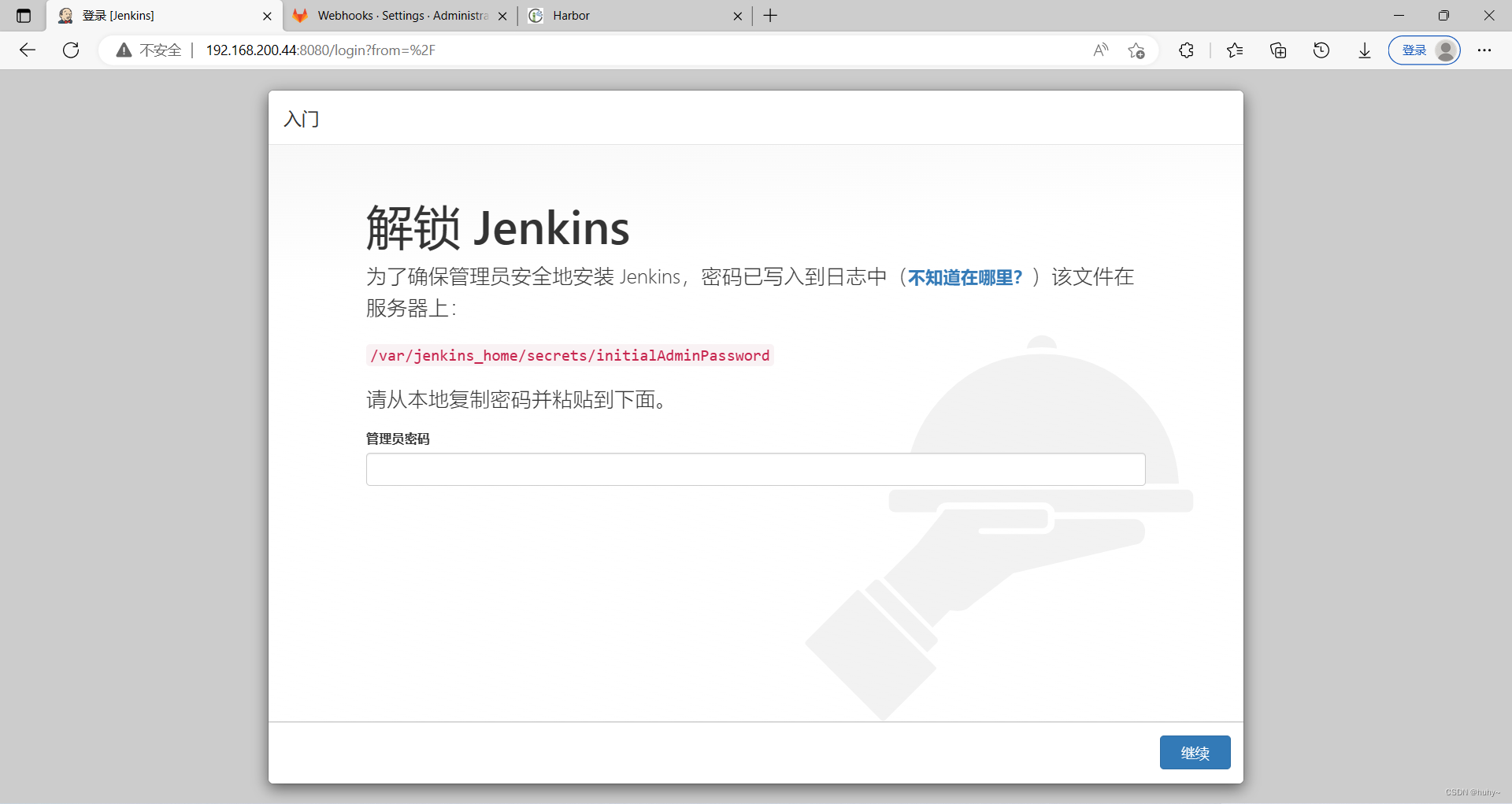
#容器中查看Jenkins密码
docker exec jenkins cat /var/jenkins_home/secrets/initialAdminPassword
不要安装插件,也不用联网
进入后创建一个Jenkins用户
1,点击系统管理后,点击管理用户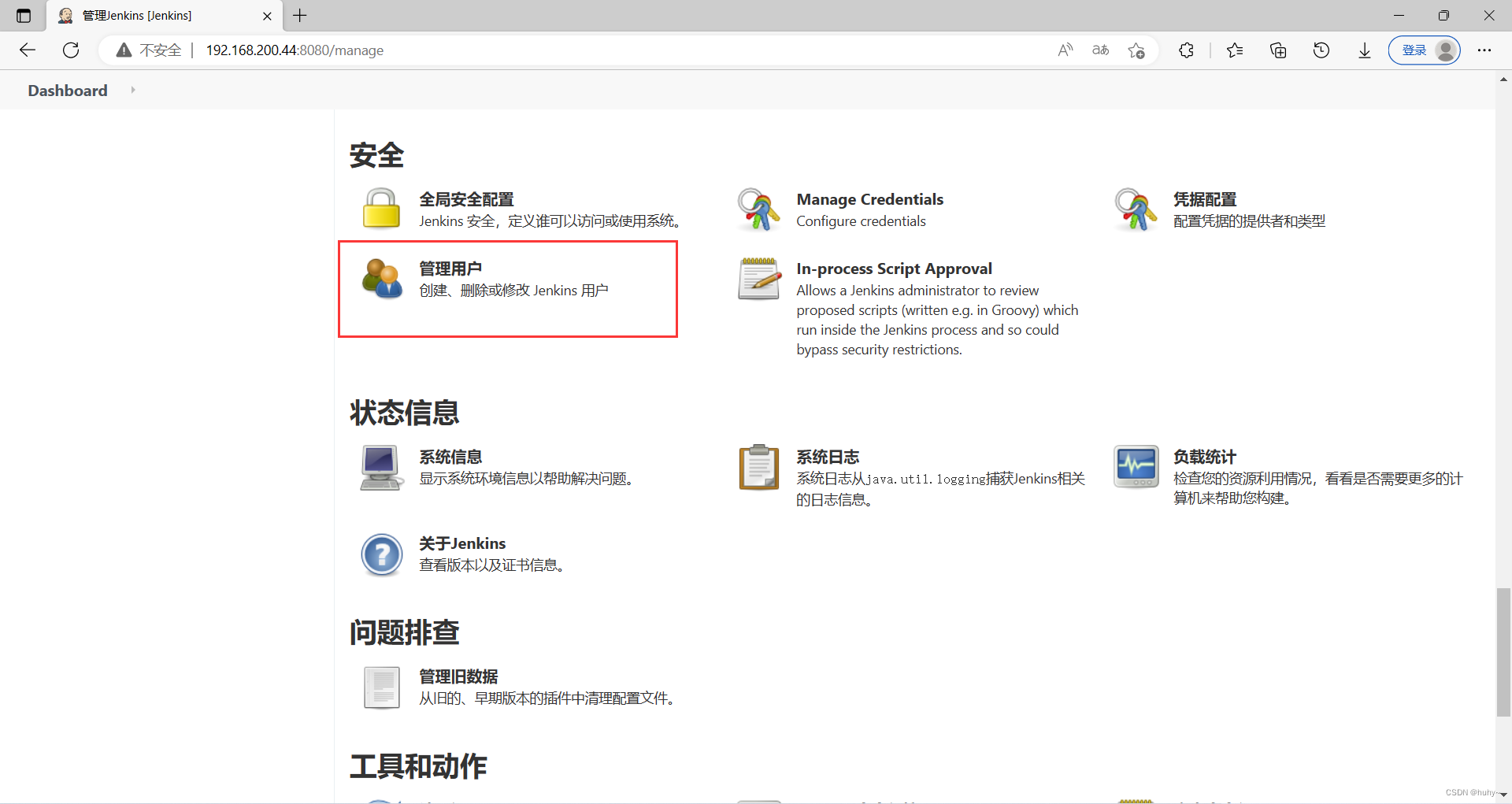
2,点击新建一个用户
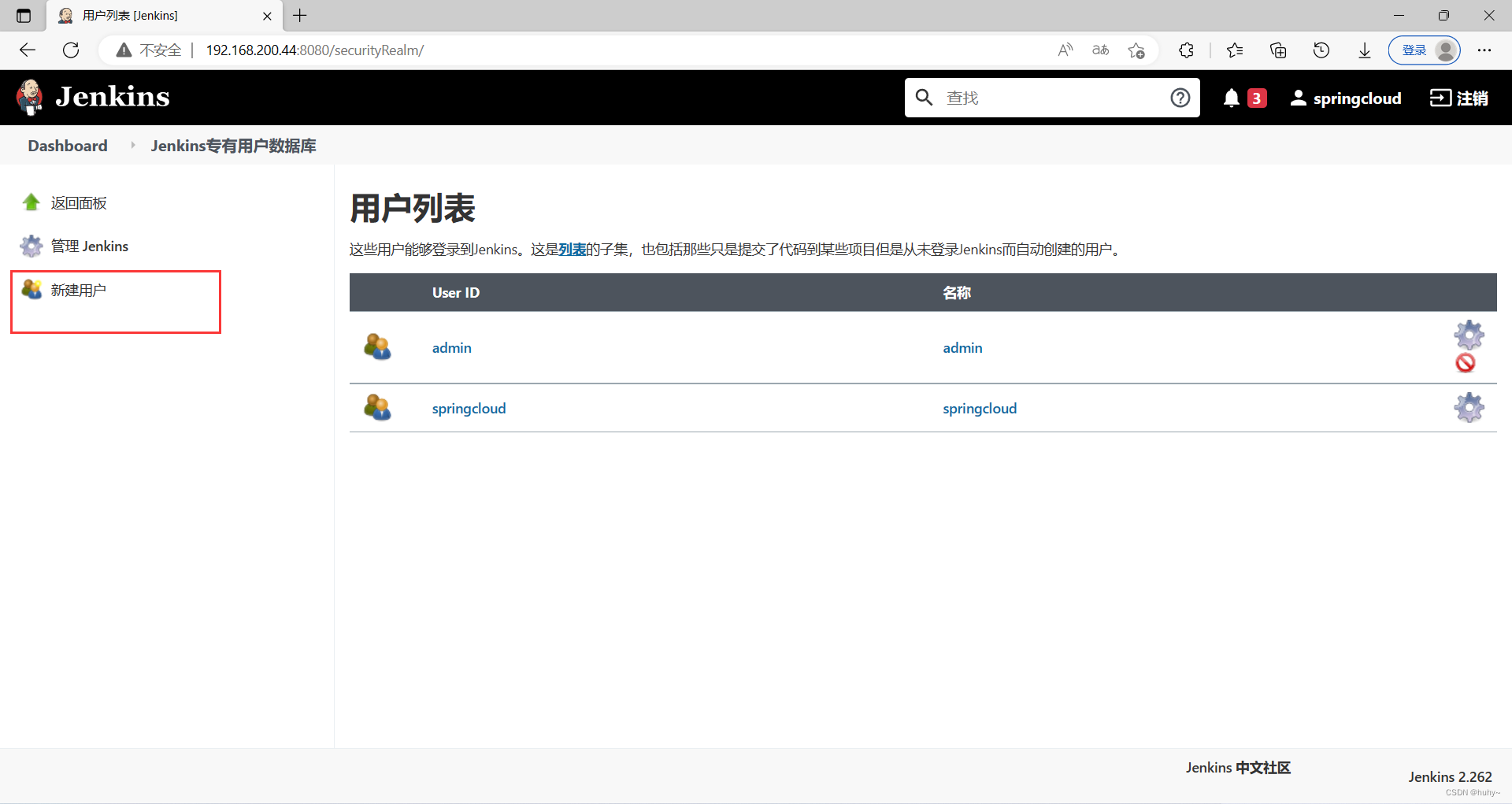
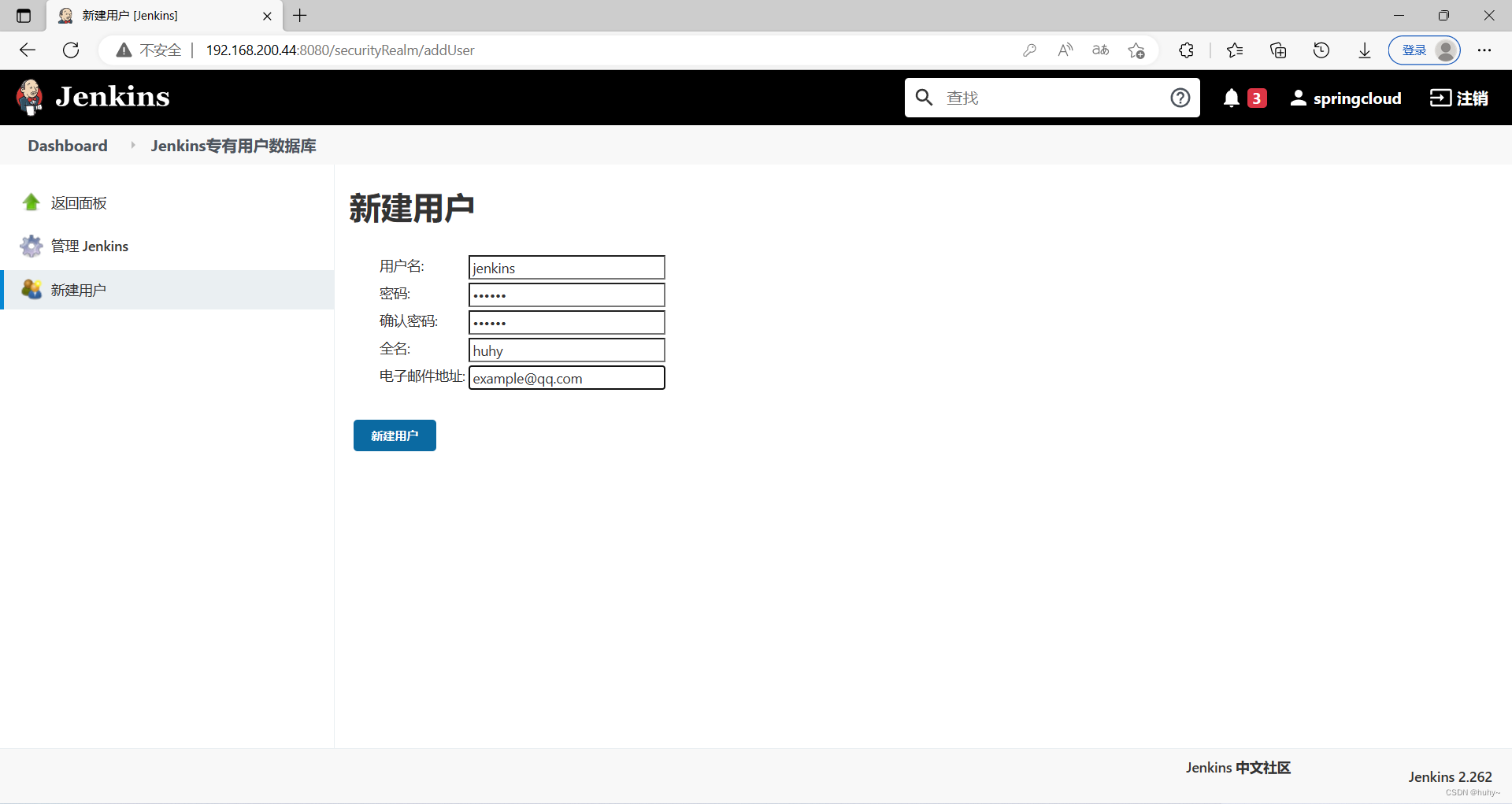
3,然后退出重新登录即可
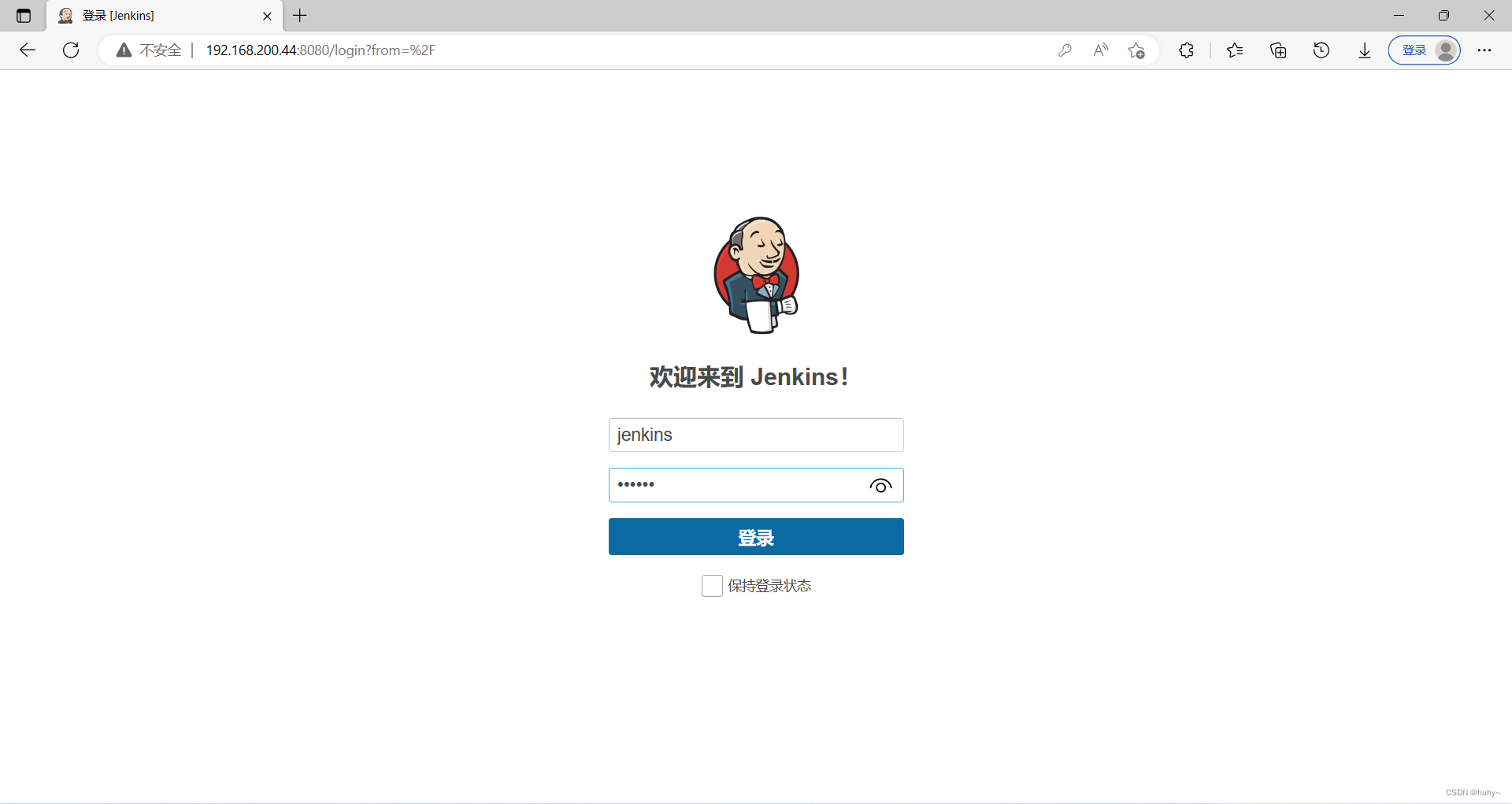
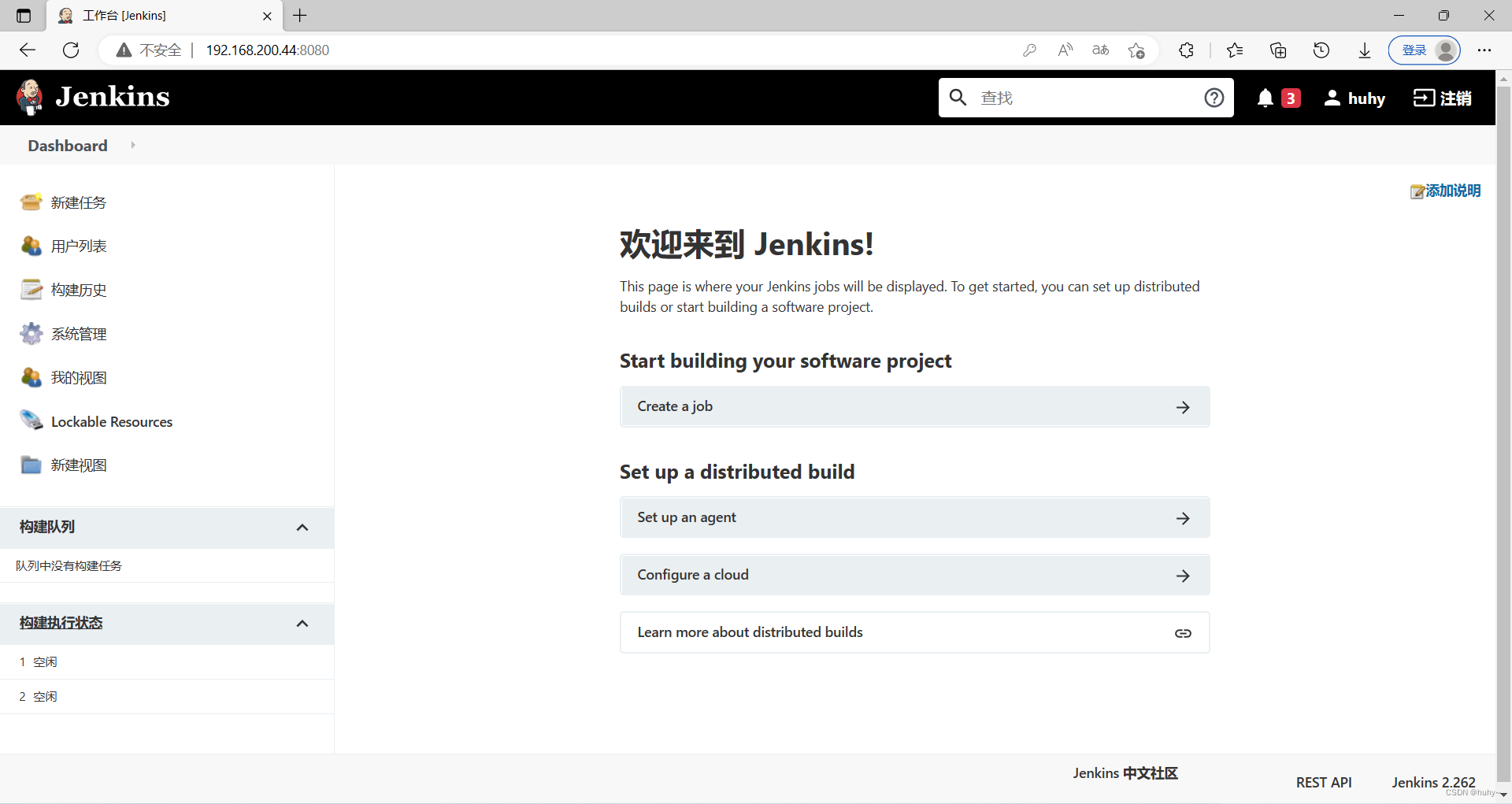
安装gitlab
root目录下创建一个gitlab目录,并配置gitlab
mkdir gitlab
cd gitlab/
vim docker-compose.yaml
version: '3'
services:
gitlab:
image: 'gitlab/gitlab-ce:12.9.2-ce.0'
container_name: gitlab
restart: always
privileged: true
environment:
TZ: 'Asia/Shanghai'
ports:
- '81:80'
- '443:443'
- '1022:22'
volumes:
- /srv/gitlab/config:/etc/gitlab
- /srv/gitlab/gitlab/logs:/var/log/gitlab
- /srv/gitlab/gitlab/data:/var/opt/gitlab
启动gitlab
docker-compose up -d
界面登录;192.168.200.44:81
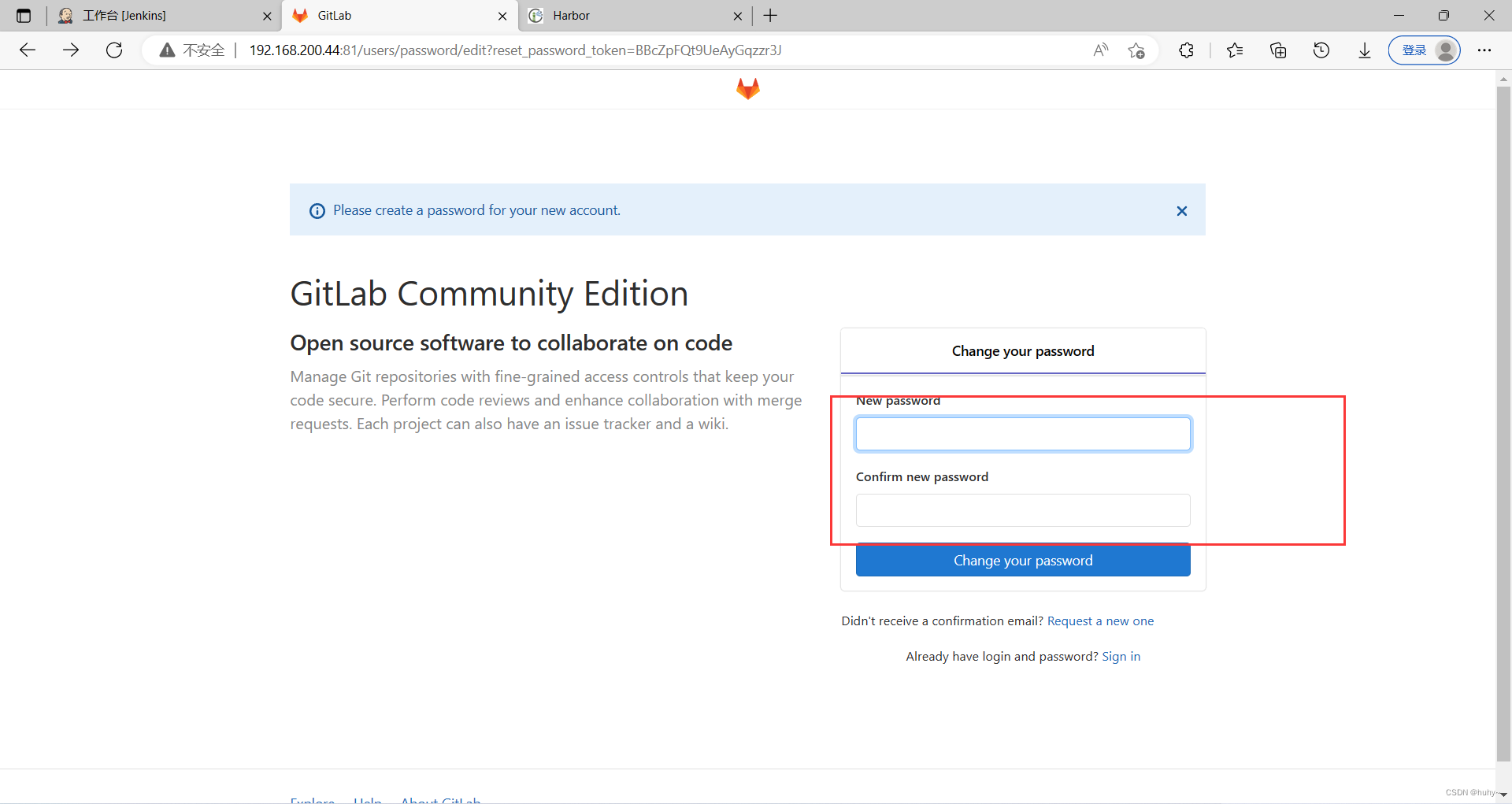
注:第一次登录需要手动设置密码,密码应该要复杂一点8位,不然设置不了
然后创建一个新的项目,等级要设置为公开
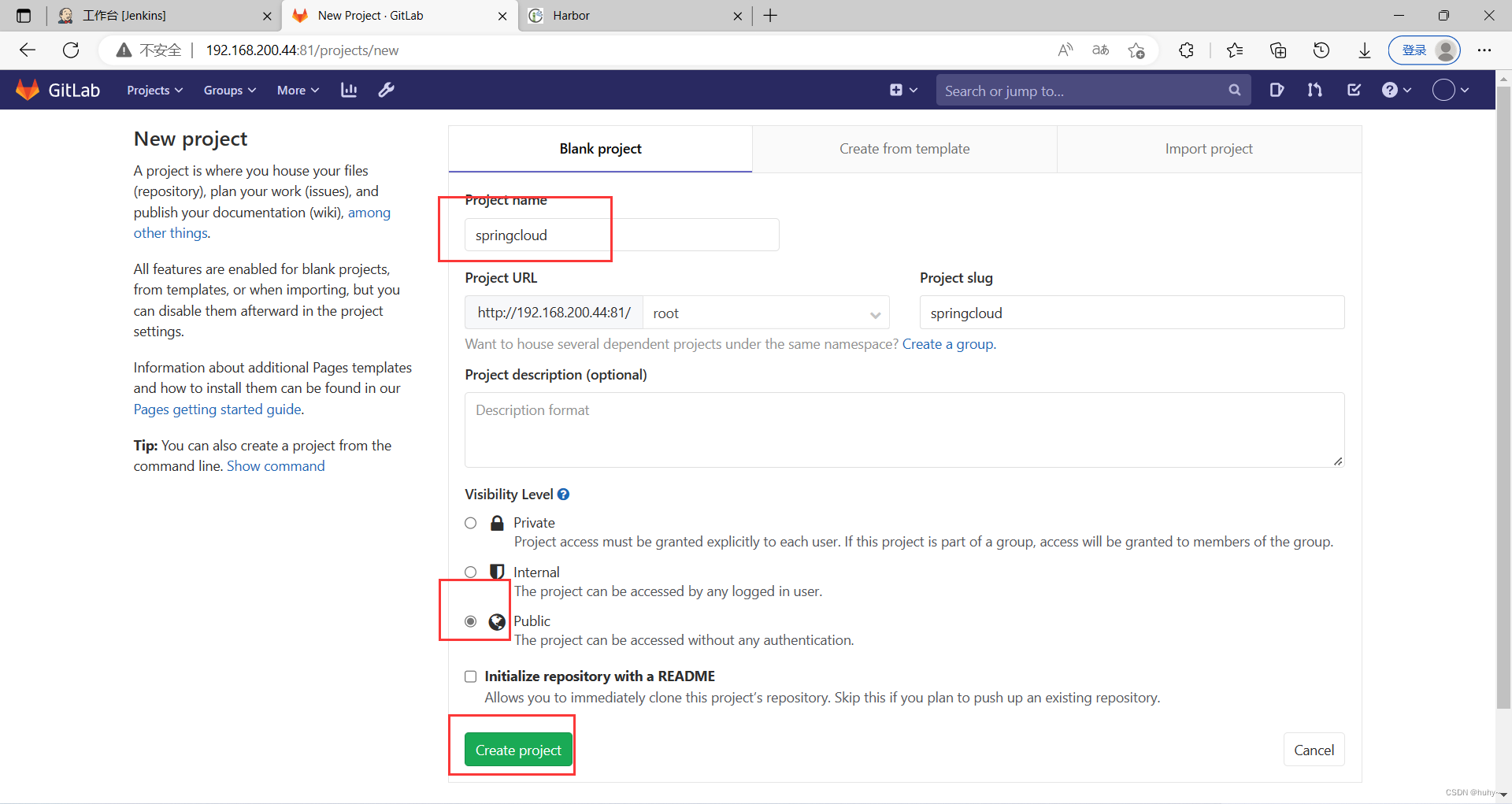
创建好项目后,把本地的springcloud源码git到项目中
cd springcloud/
git config --global user.name "administrator"
git config --global user.email "admin@example.com"
git remote remove origin
git remote add origin http://192.168.200.44:81/root/springcloud.git
git add .
git commit -m "initial commit"
git push -u origin master
输入用户名密码后,网页刷新即可查看
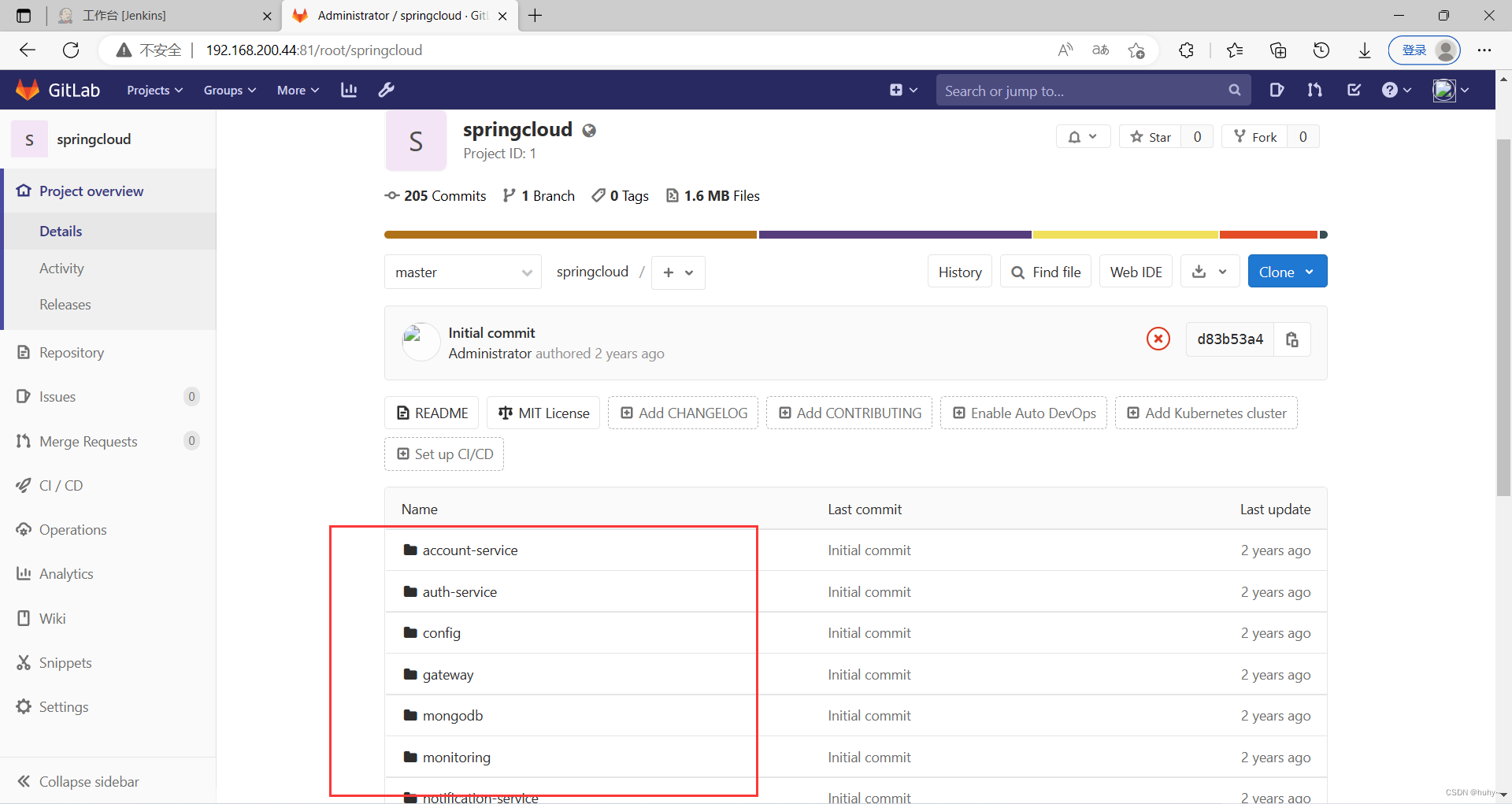
jenkins连接gitlab
点击扳手图标后,点击设置(setting),点击网络(networking)
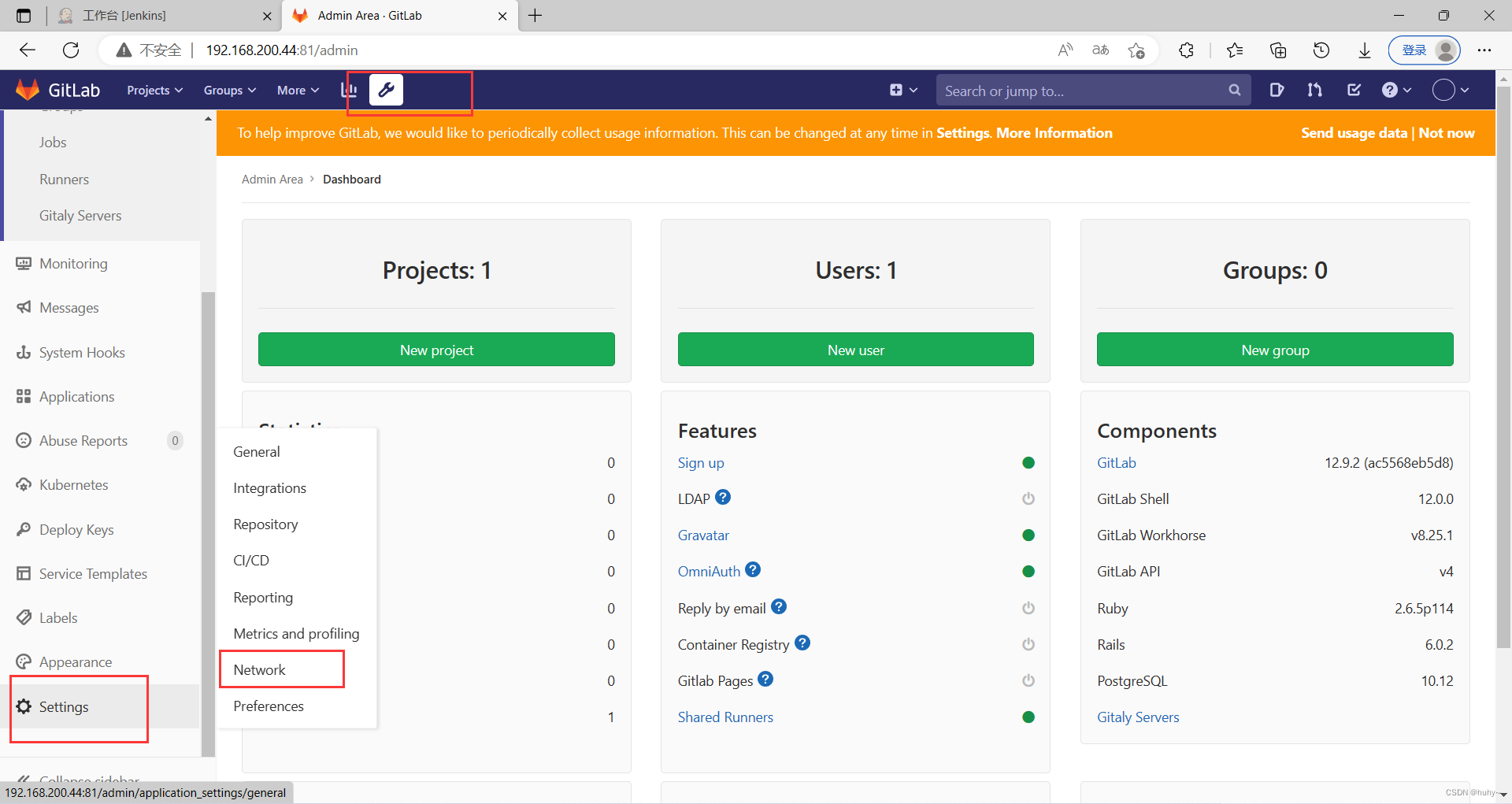
设置“Outbound requests”,勾选“Allow requests to the local network from web hooks and services”
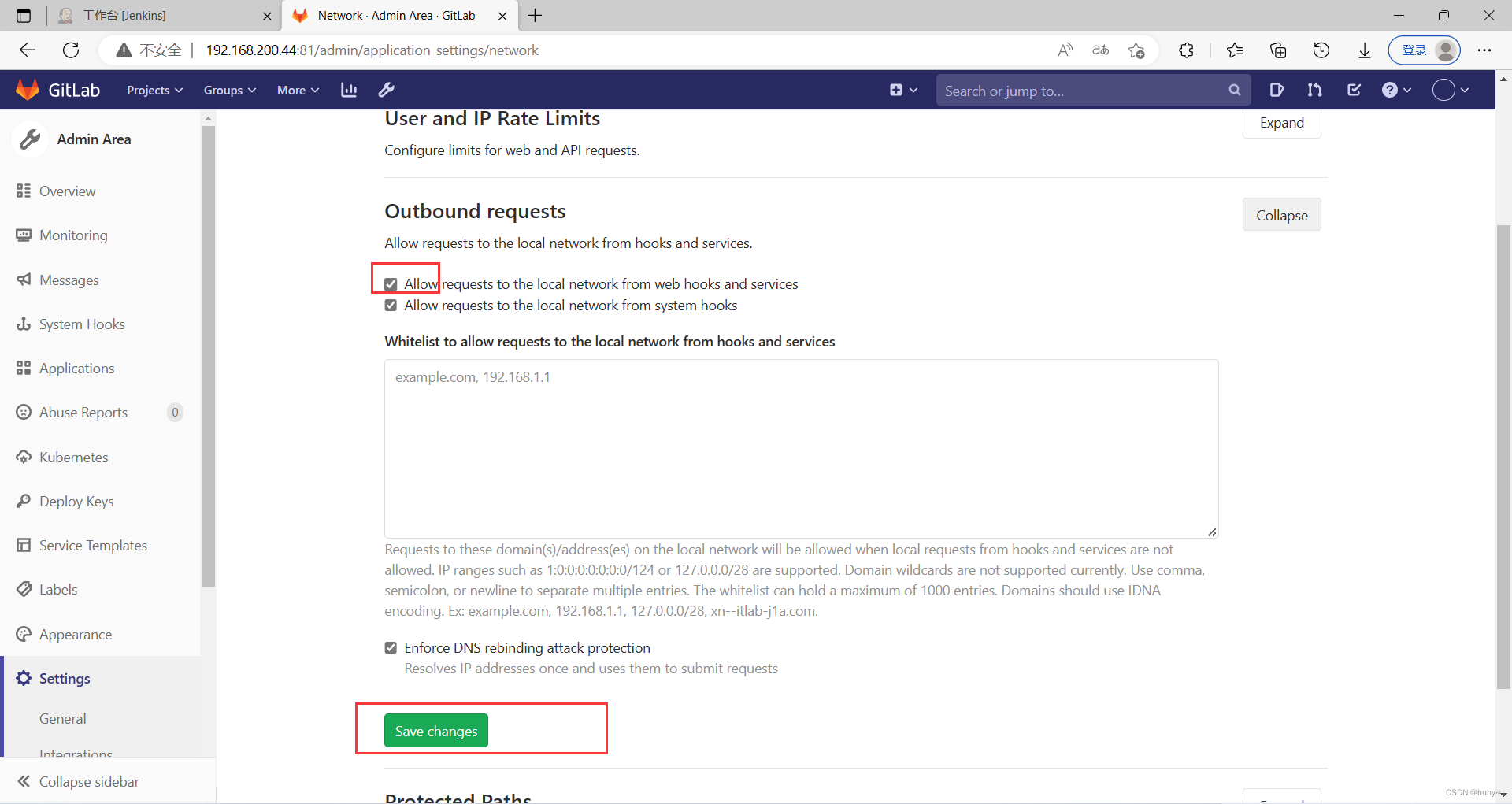
创建Gitlab API Token
点击Gitlab用户头像图标后点击setting
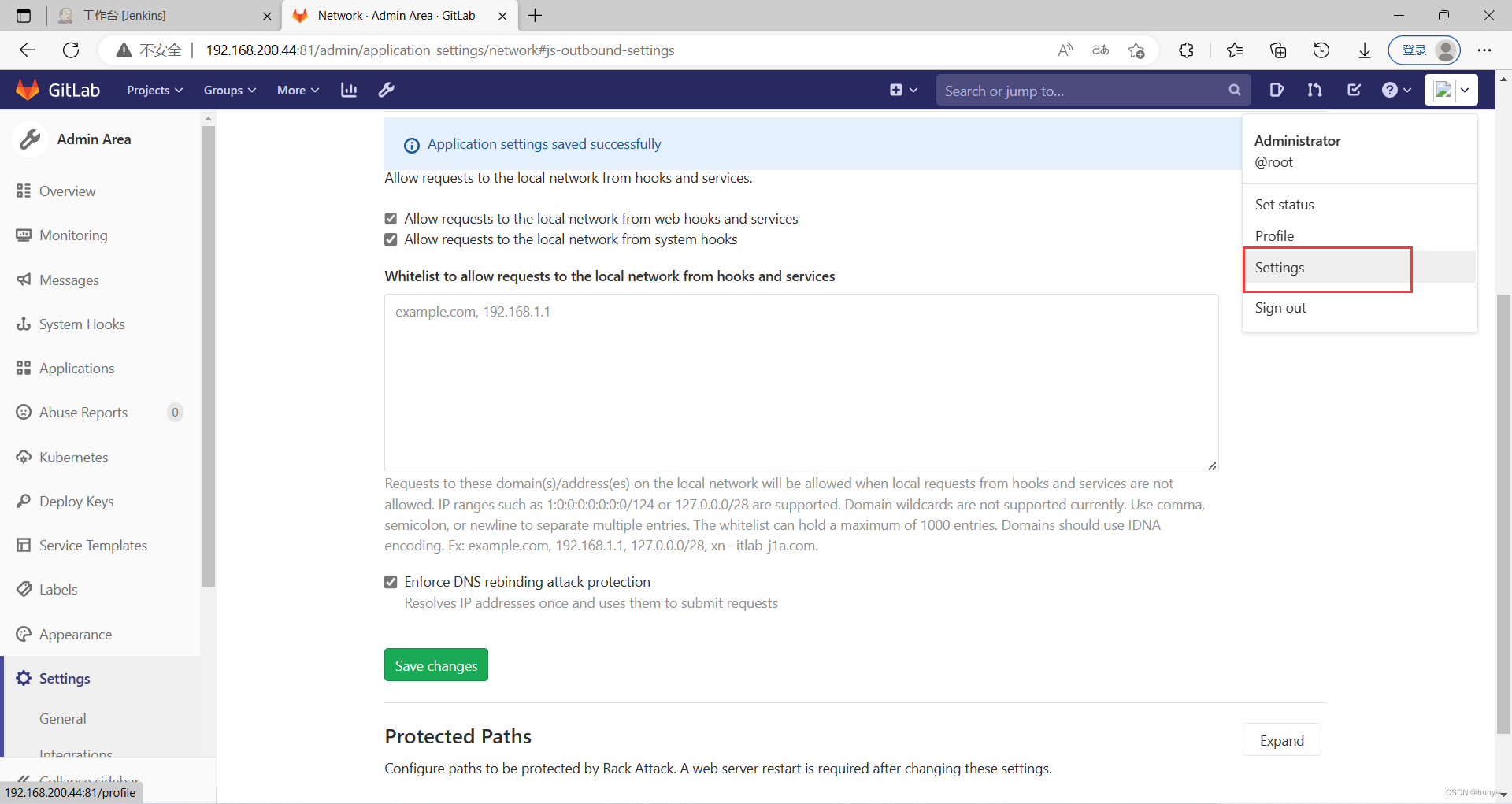
创建密钥并复制,注意设置令牌到期2时间日期要大于当天
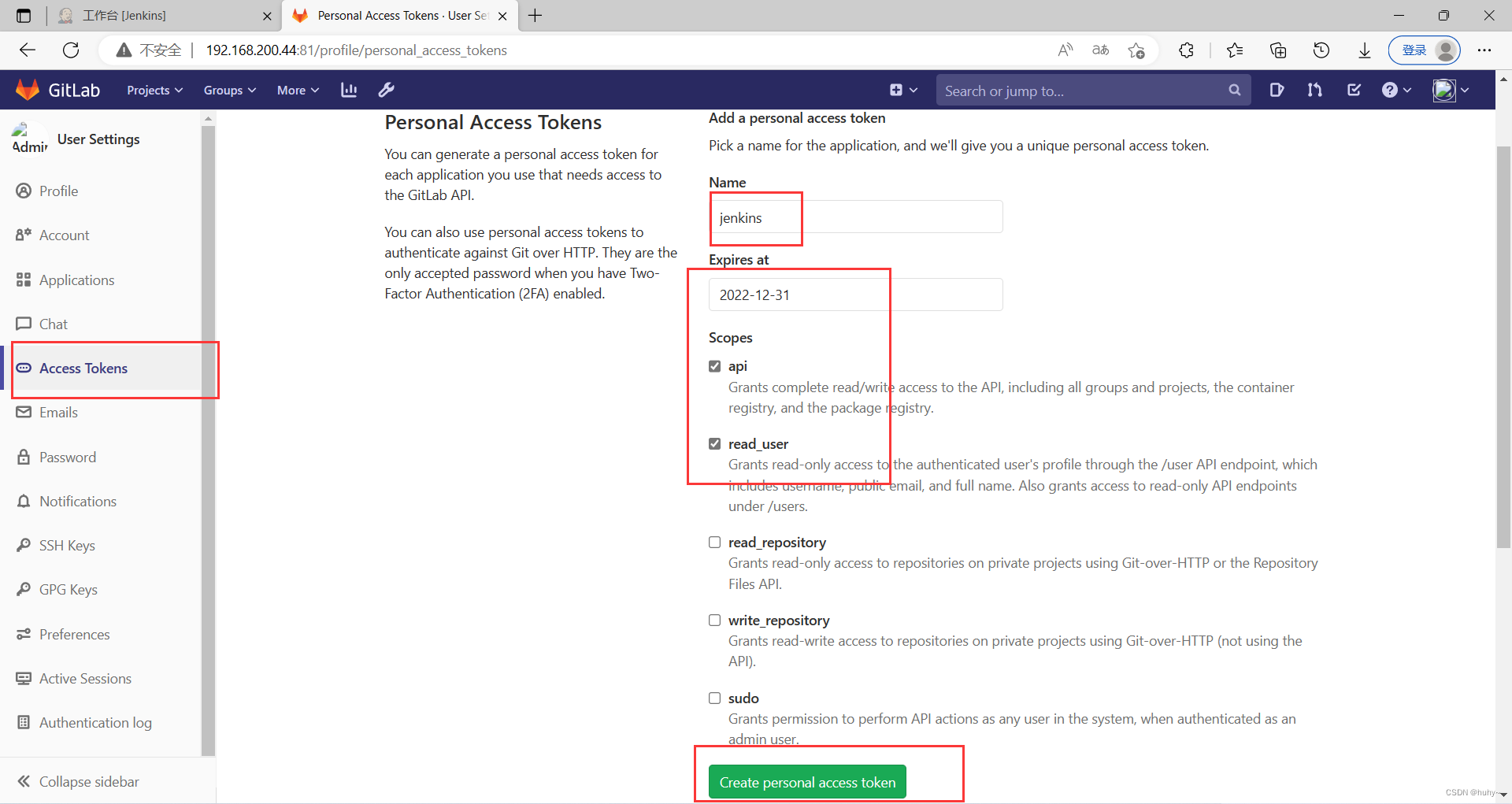
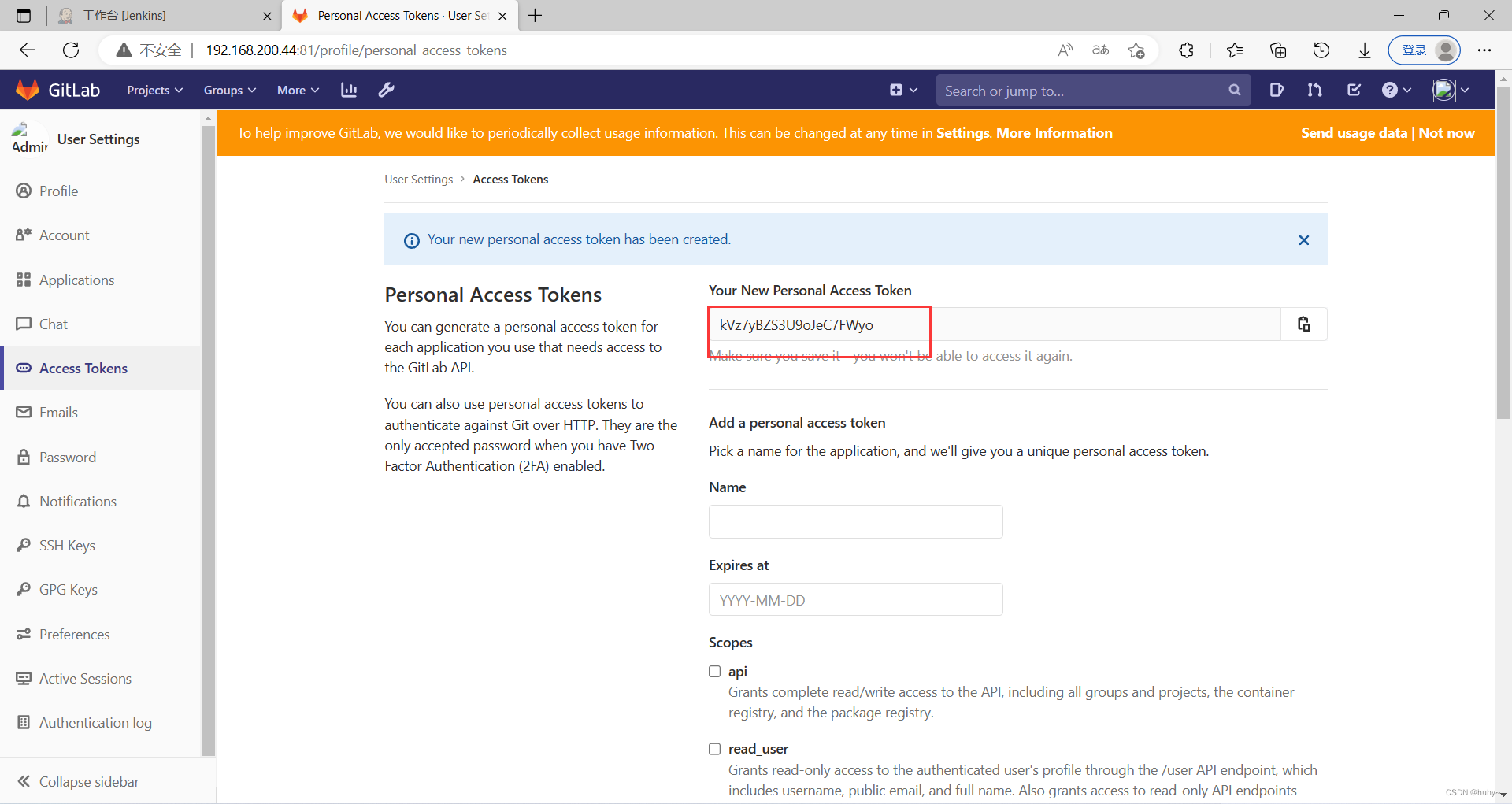
Jenkins点击系统管理,然后点击全局配置,找到连接gitlab,配置完毕后点击测试连接按钮,然后出现404错误,检查密钥是否过期
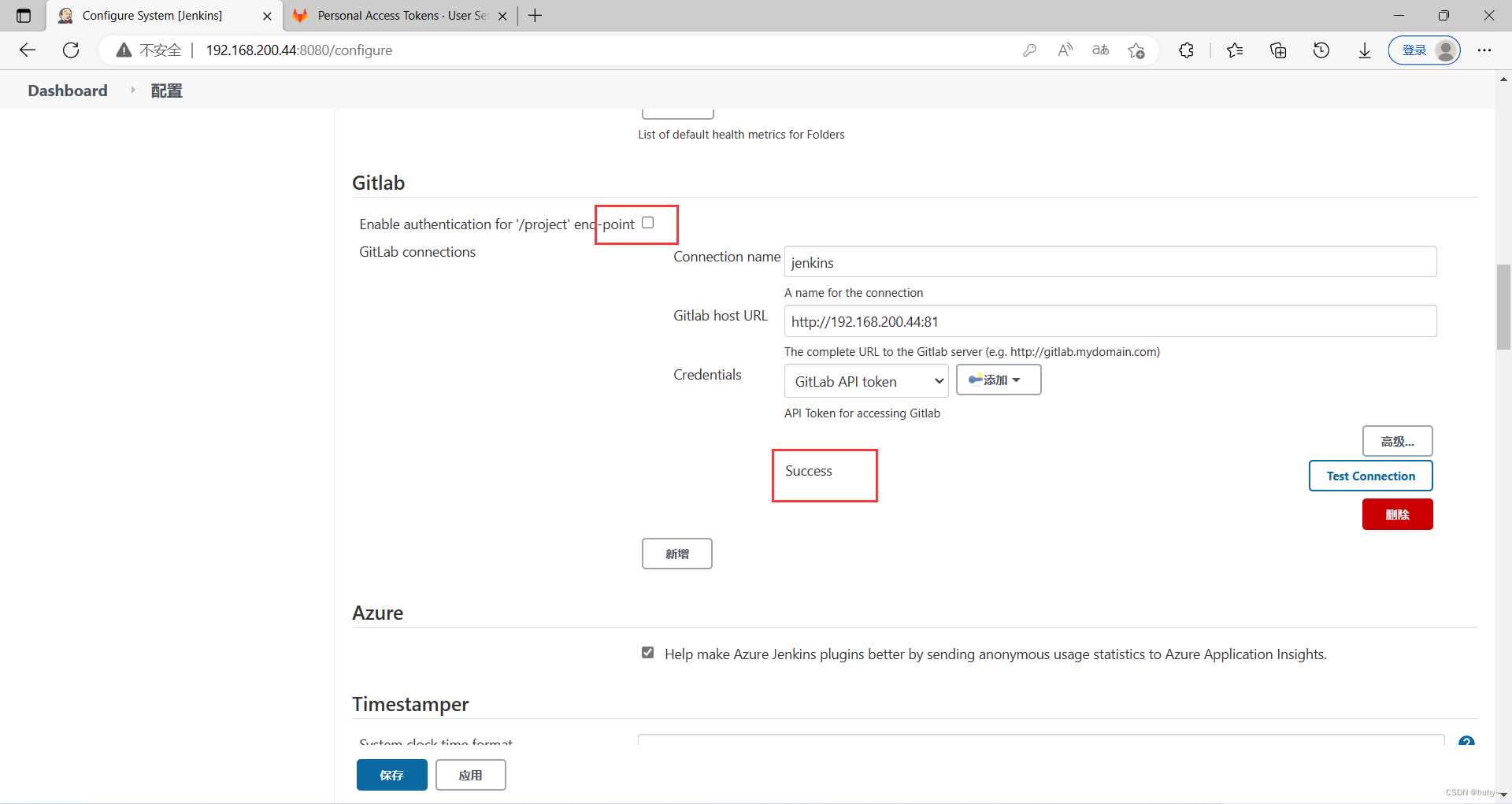
配置Jenkins连接maven
由于Jenkins是采用docker in docker的方式启动的,所以需要在jenkins容器内安装maven
将maven传到容器中
cp -rfv apache-maven-3.6.3-bin.tar.gz /home/jenkins_home/
进入容器后解压
docker exec -it jenkins bash
tar -zxvf /var/jenkins_home/apache-maven-3.6.3-bin.tar.gz -C .
将maven移动到/usr/local/下
mv apache-maven-3.6.3/ /usr/local/maven
配置maven环境变量,添加至profile末尾
vi /etc/profile
export M2_HOME=/usr/local/maven
export PATH=$PATH:$M2_HOME/bin
查看maven是否安装成功
root@9a9947295632 ~]# source /etc/profile
[root@9a9947295632 ~]# mvn -v
Apache Maven 3.6.3 (cecedd343002696d0abb50b32b541b8a6ba2883f)
Maven home: /usr/local/maven
Java version: 1.8.0_265, vendor: Oracle Corporation, runtime: /usr/lib/jvm/java-1.8.0-openjdk-1.8.0.265.b01-0.el8_2.x86_64/jre
Default locale: en_US, platform encoding: ANSI_X3.4-1968
OS name: "linux", version: "3.10.0-1160.el7.x86_64", arch: "amd64", family: "unix"
[root@9a9947295632 ~]#
将maven加入开机自启
[root@9a9947295632 ~]# vi /root/.bashrc
[root@9a9947295632 ~]# cat /root/.bashrc
# .bashrc
# User specific aliases and functions
alias rm='rm -i'
alias cp='cp -i'
alias mv='mv -i'
# Source global definitions
if [ -f /etc/bashrc ]; then
. /etc/bashrc
source /etc/profile
fi
连接maven,登录Jenkins首页,点击“系统管理”→“全局工具配置”,点击“新增Maven”,如图所示。取消勾选“自动安装”,填入maven名称和安装路径,配置完成后点击“应用”
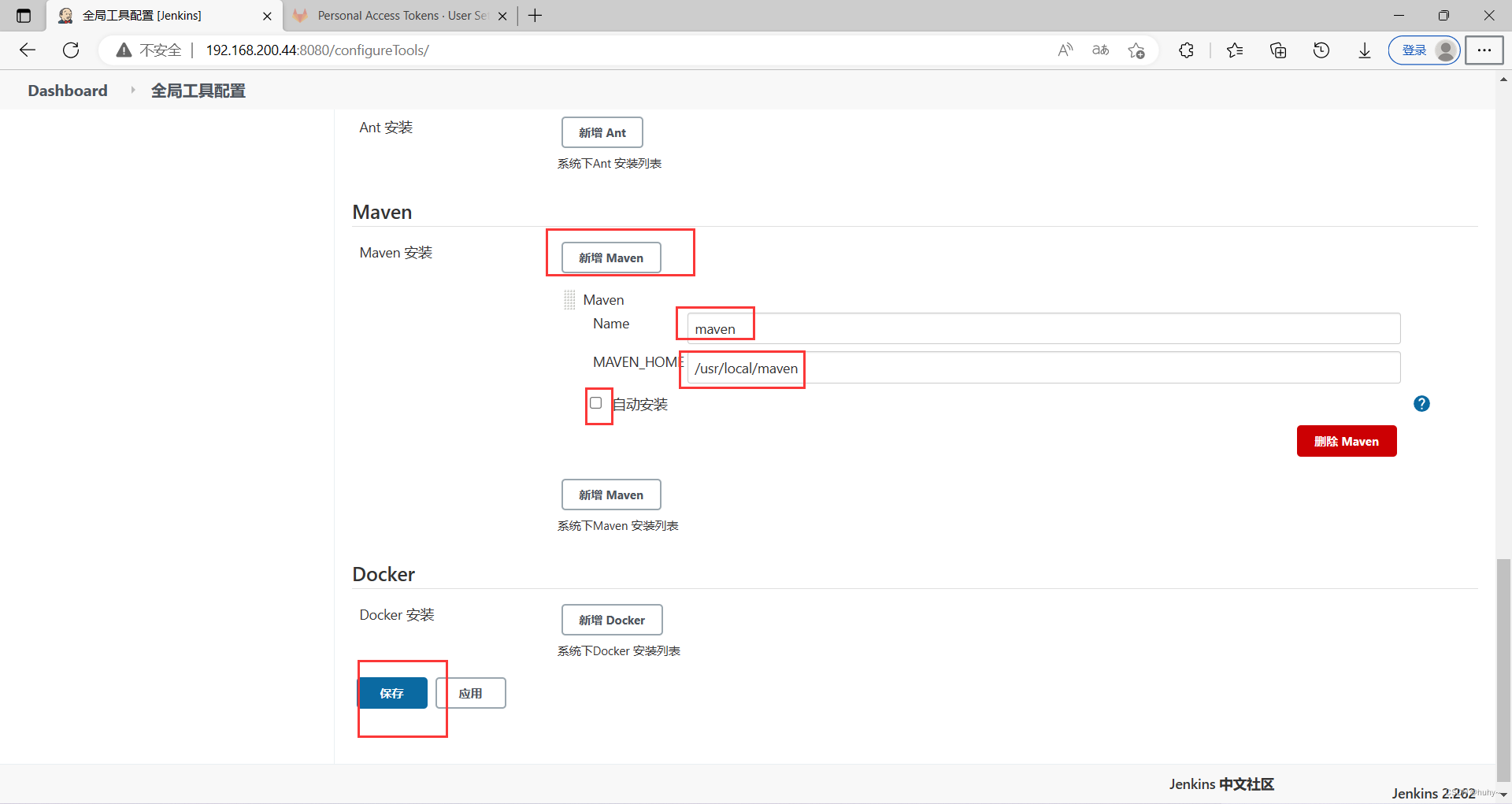
配置cicd
录Jenkins首页,点击左侧导航栏“新建任务”,如图所示,选择构建一个流水线
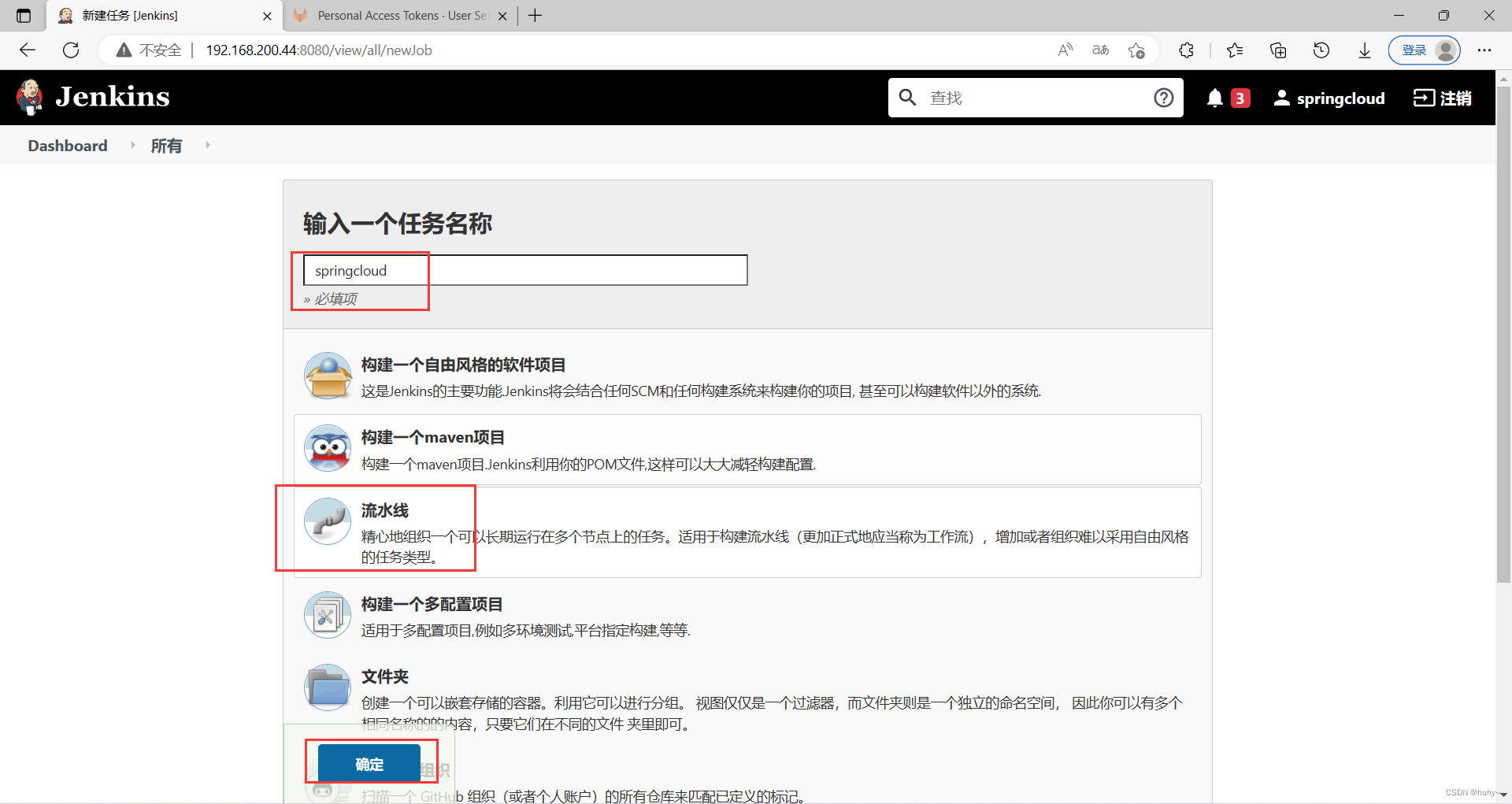
配置构建触发器,并记录下GitLab webhook URL的地址(http://192.168.200.44:8080/project/springcloud),后期配置webhook需要使用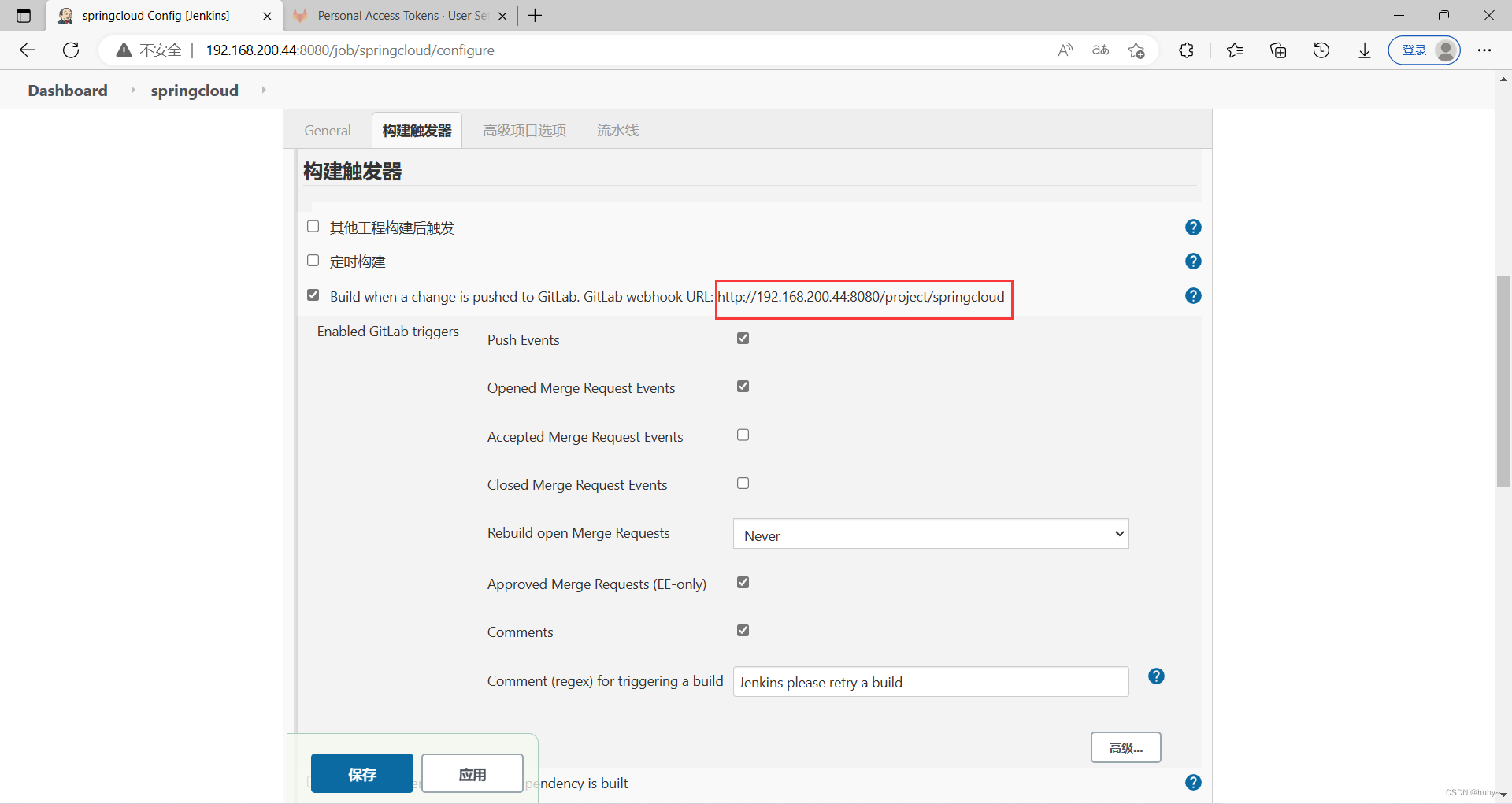
配置流水线,点击“流水线语法”,如图所示,示例步骤选择“git:Git”,将springcloud项目地址填入仓库URL,点击“添加”→“jenkins”添加凭据,如图所示。类型选择“Username with password”,用户名和密码为Gitlab仓库的用户名和密码
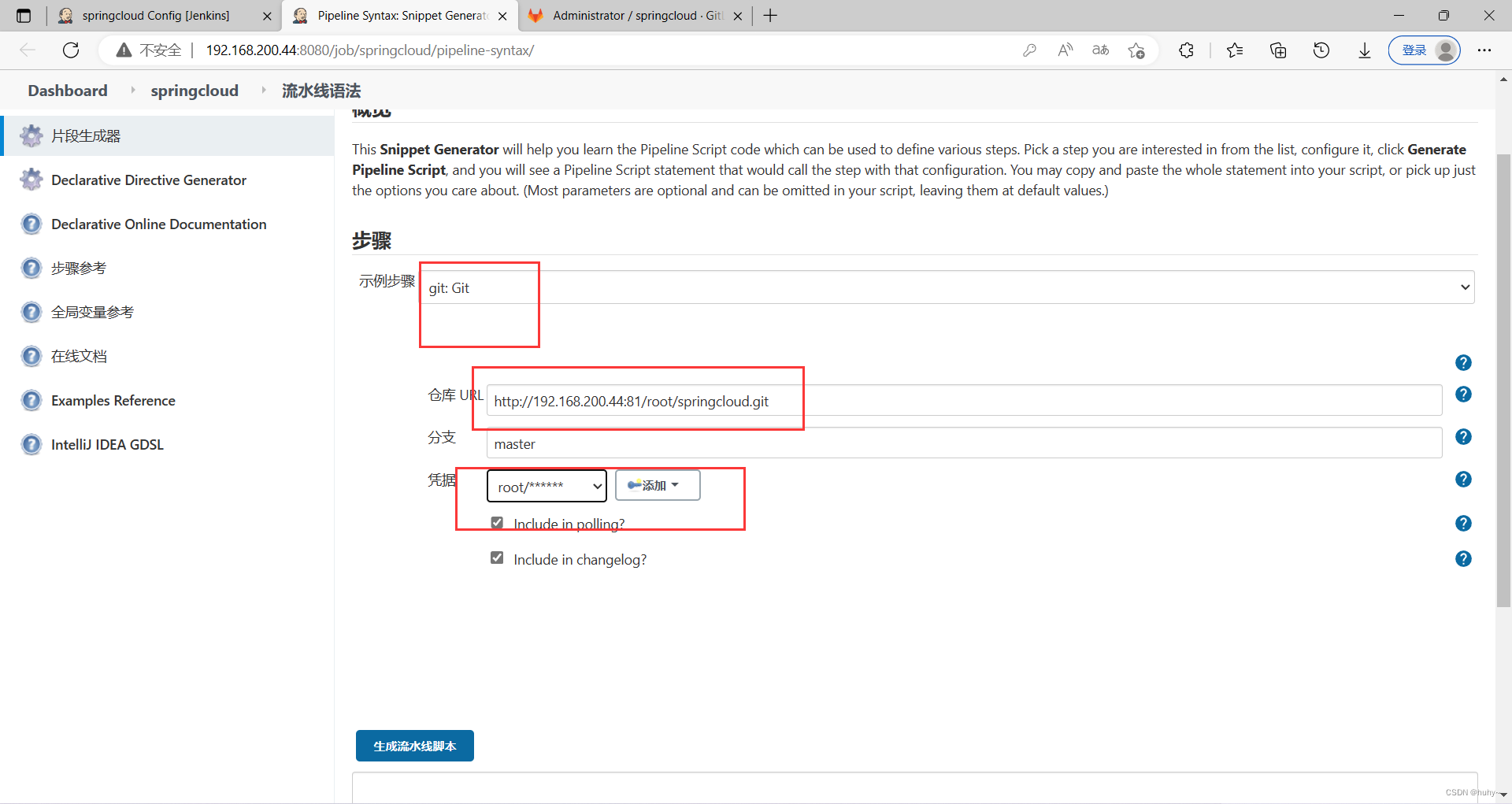
点击“生成流水线脚本”
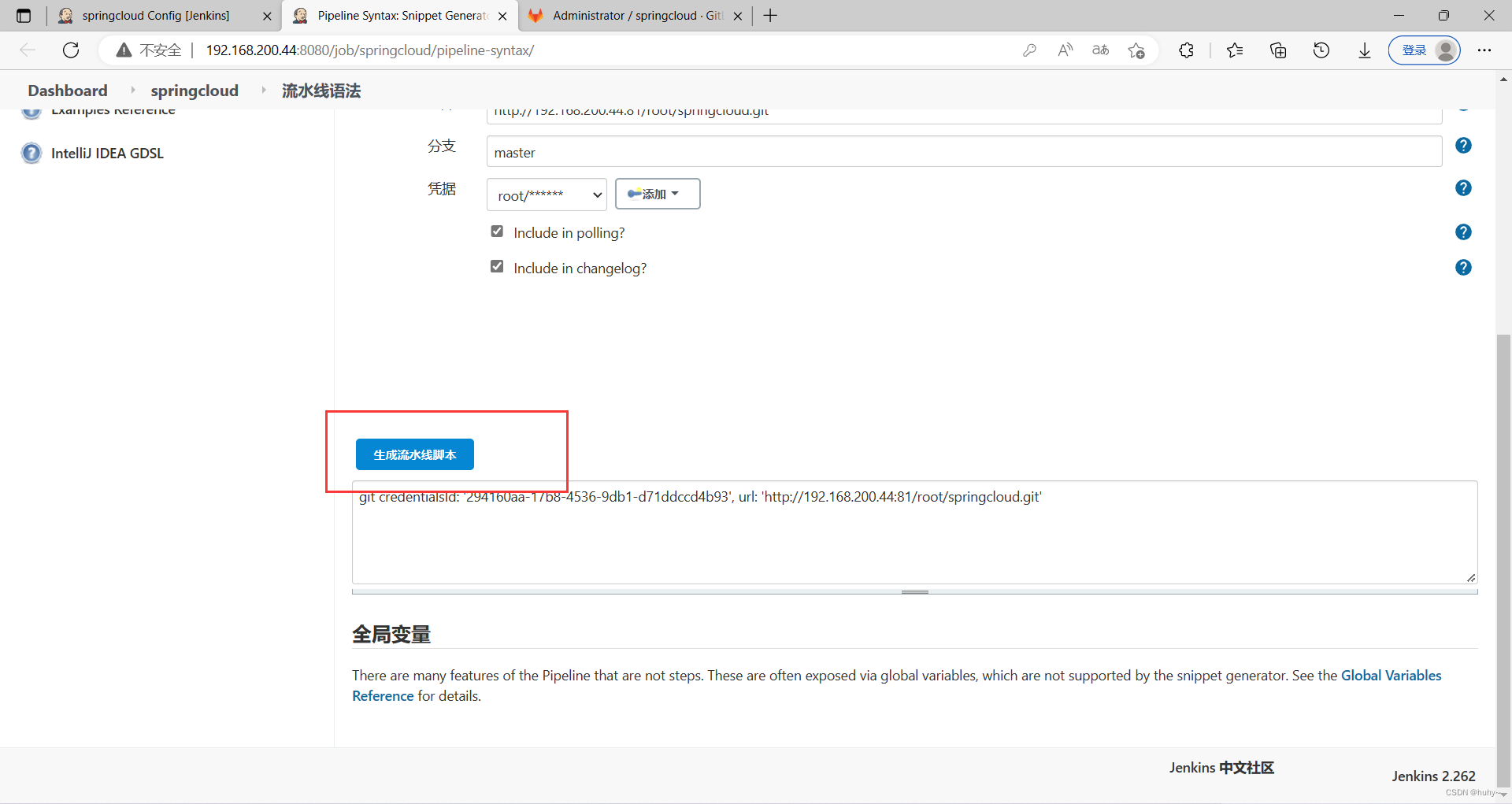
将以下流水线脚本写入网页中点击应用
node{
stage('git clone'){
//check CODE
git credentialsId: '294160aa-17b8-4536-9db1-d71ddccd4b93', url: 'http://192.168.200.44:81/root/springcloud.git'
}
stage('maven build'){
sh '''/usr/local/maven/bin/mvn package -DskipTests -f /var/jenkins_home/workspace/springcloud'''
}
stage('image build'){
sh '''
echo $BUILD_ID
docker build -t 192.168.200.44/springcloud/gateway:$BUILD_ID -f /var/jenkins_home/workspace/springcloud/gateway/Dockerfile /var/jenkins_home/workspace/springcloud/gateway
docker build -t 192.168.200.44/springcloud/config:$BUILD_ID -f /var/jenkins_home/workspace/springcloud/config/Dockerfile /var/jenkins_home/workspace/springcloud/config'''
}
stage('test'){
sh '''docker run -itd --name gateway 192.168.200.44/springcloud/gateway:$BUILD_ID
docker ps -a|grep springcloud|grep Up
if [ $? -eq 0 ];then
echo "Success!"
docker rm -f gateway
else
docker rm -f gateway
exit 1
fi
'''
}
stage('upload registry'){
sh '''docker login 192.168.200.44 -u=admin -p=Harbor12345
docker push 192.168.200.44/springcloud/gateway:$BUILD_ID
docker push 192.168.200.44/springcloud/config:$BUILD_ID'''
}
stage('deploy Rancher'){
//执行部署脚本
sh 'sed -i "s/sqshq\\/piggymetrics-gateway/192.168.200.44\\/springcloud\\/gateway:$BUILD_ID/g" /var/jenkins_home/workspace/springcloud/yaml/deployment/gateway-deployment.yaml'
sh 'sed -i "s/sqshq\\/piggymetrics-config/192.168.200.44\\/springcloud\\/config:$BUILD_ID/g" /var/jenkins_home/workspace/springcloud/yaml/deployment/config-deployment.yaml'
sh 'kubectl create ns springcloud'
sh 'kubectl apply -f /var/jenkins_home/workspace/springcloud/yaml/deployment/gateway-deployment.yaml --kubeconfig=/root/.kube/config'
sh 'kubectl apply -f /var/jenkins_home/workspace/springcloud/yaml/deployment/config-deployment.yaml --kubeconfig=/root/.kube/config'
sh 'kubectl apply -f /var/jenkins_home/workspace/springcloud/yaml/svc/gateway-svc.yaml --kubeconfig=/root/.kube/config'
sh 'kubectl apply -f /var/jenkins_home/workspace/springcloud/yaml/svc/config-svc.yaml --kubeconfig=/root/.kube/config'
}
}
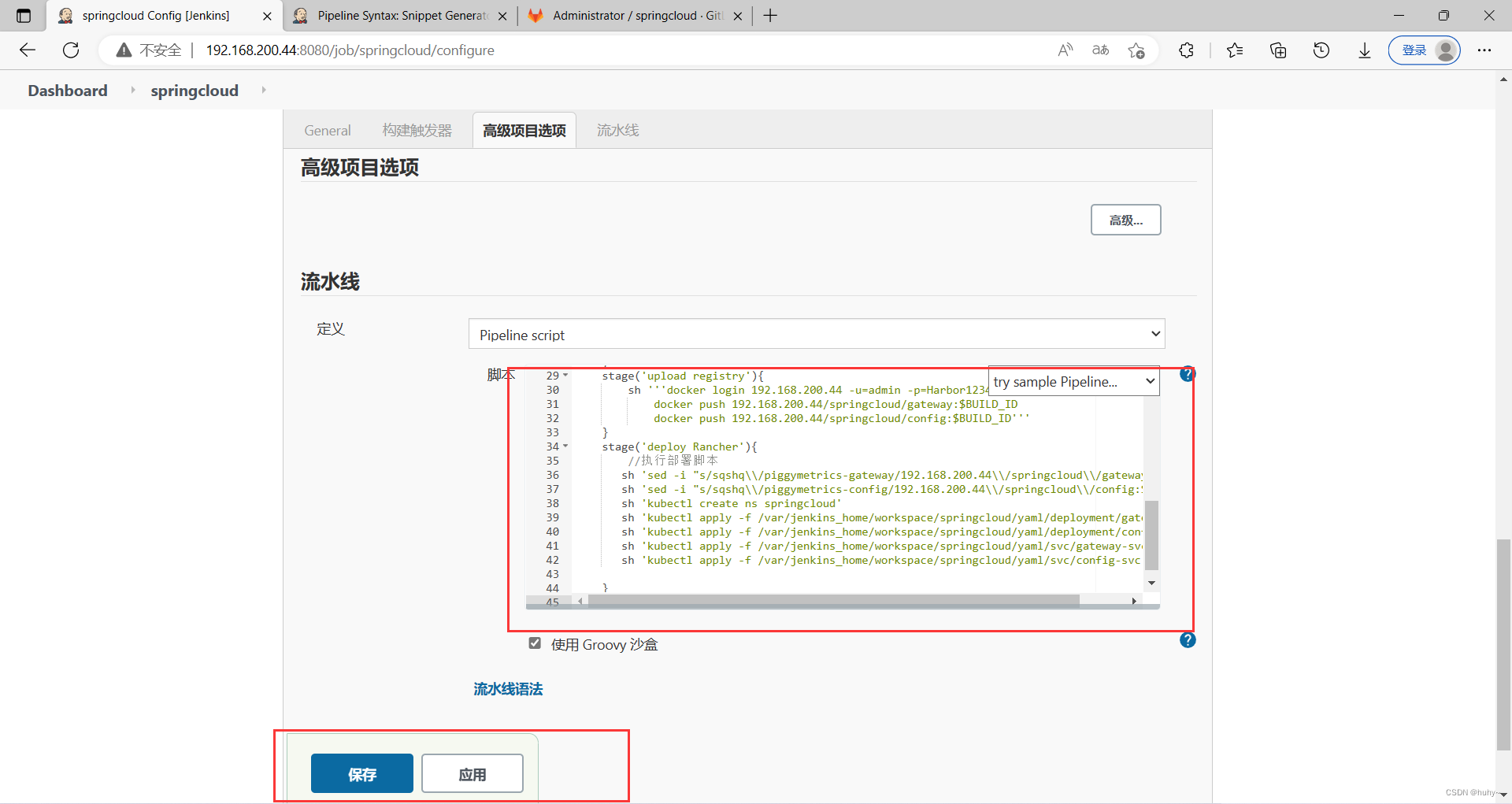
开启Jenkins匿名访问
登录Jenkins首页,点击“系统管理”→“全局安全配置”,配置授权策略允许匿名用户访问
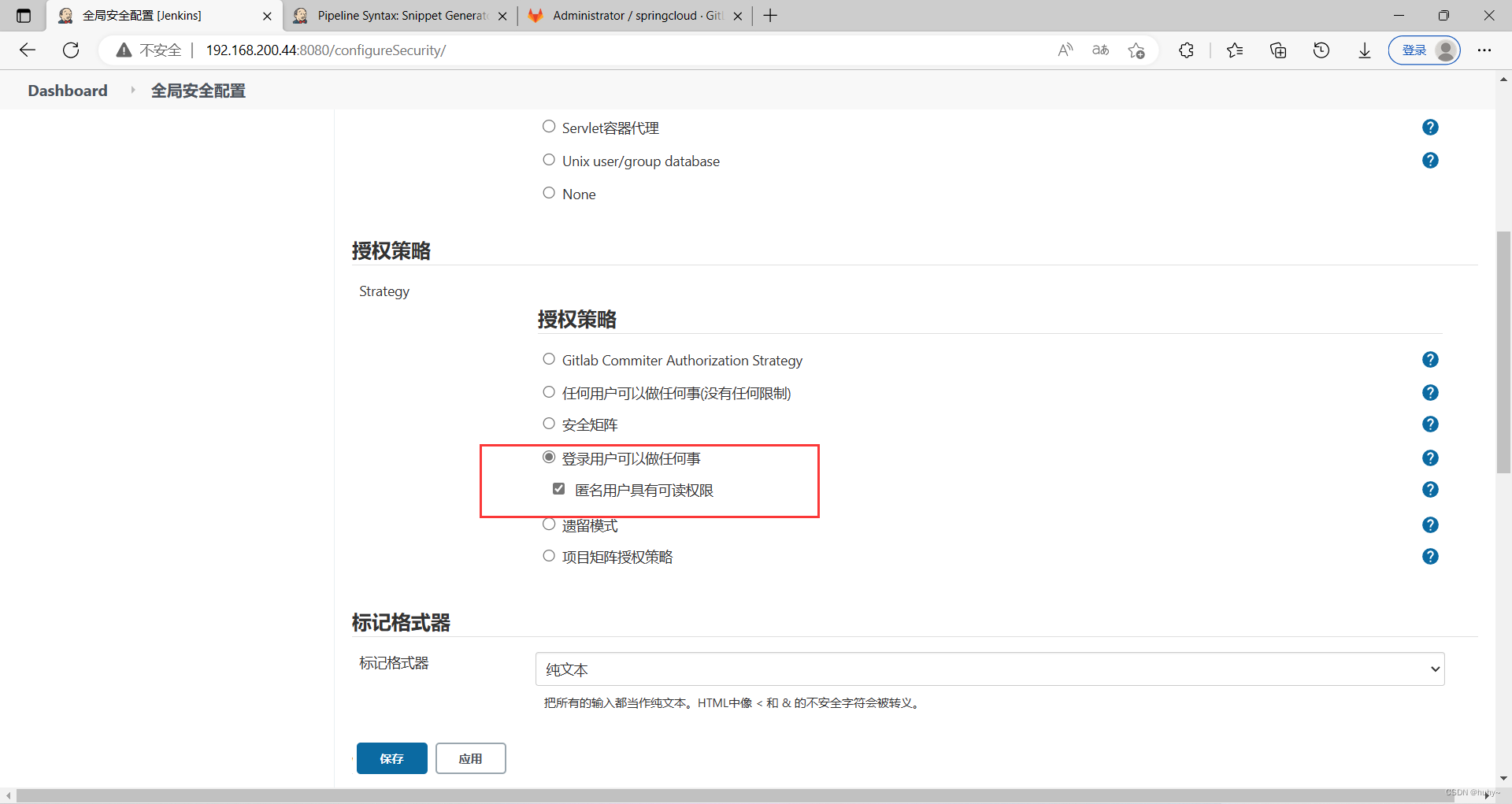
配置Webhook
登录Gitlab,进入springcloud项目,点击左侧导航栏“Settings”→“Webhooks”,将前面记录的GitLab webhook URL地址填入URL处,禁用SSL认证
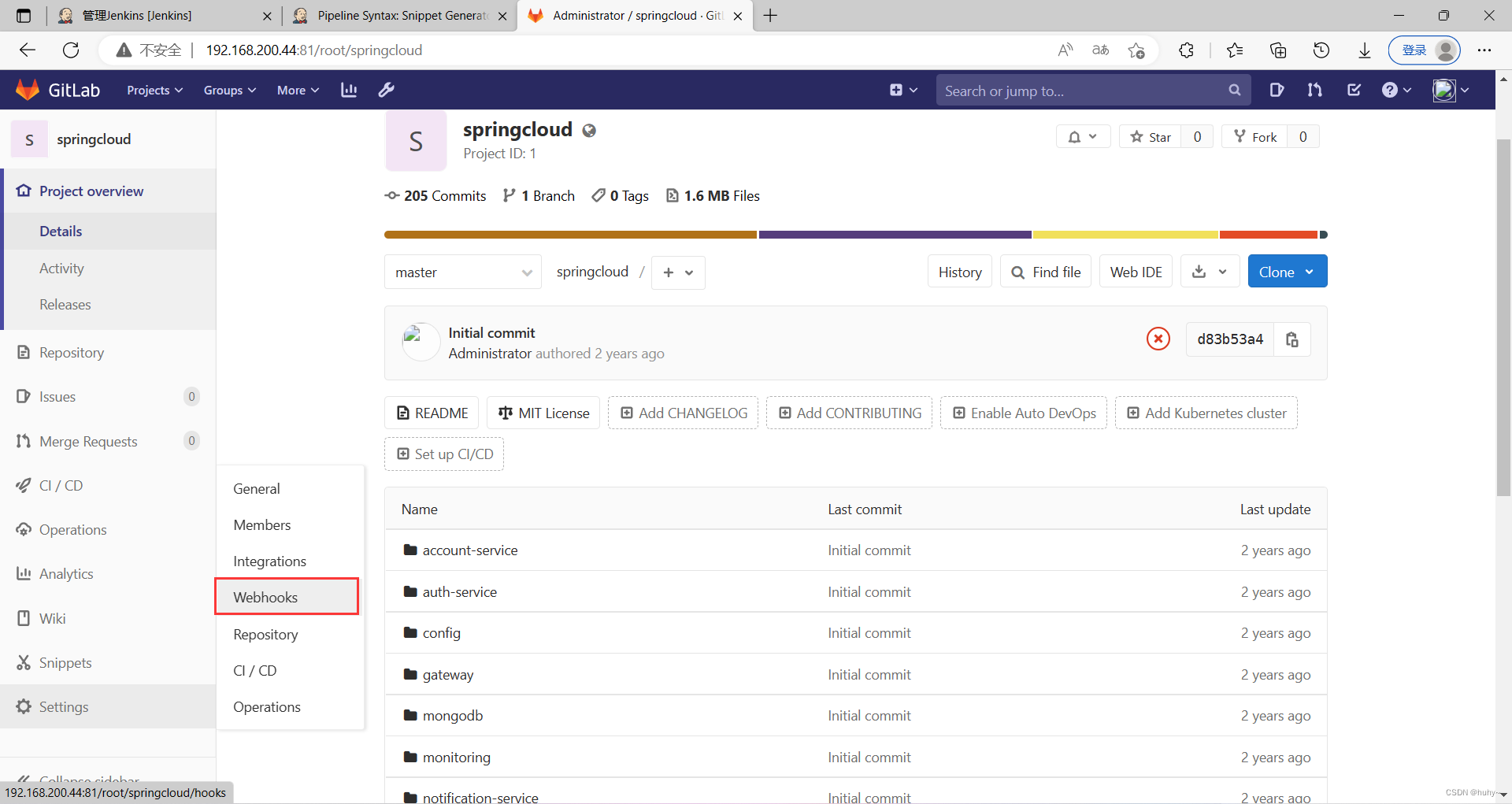
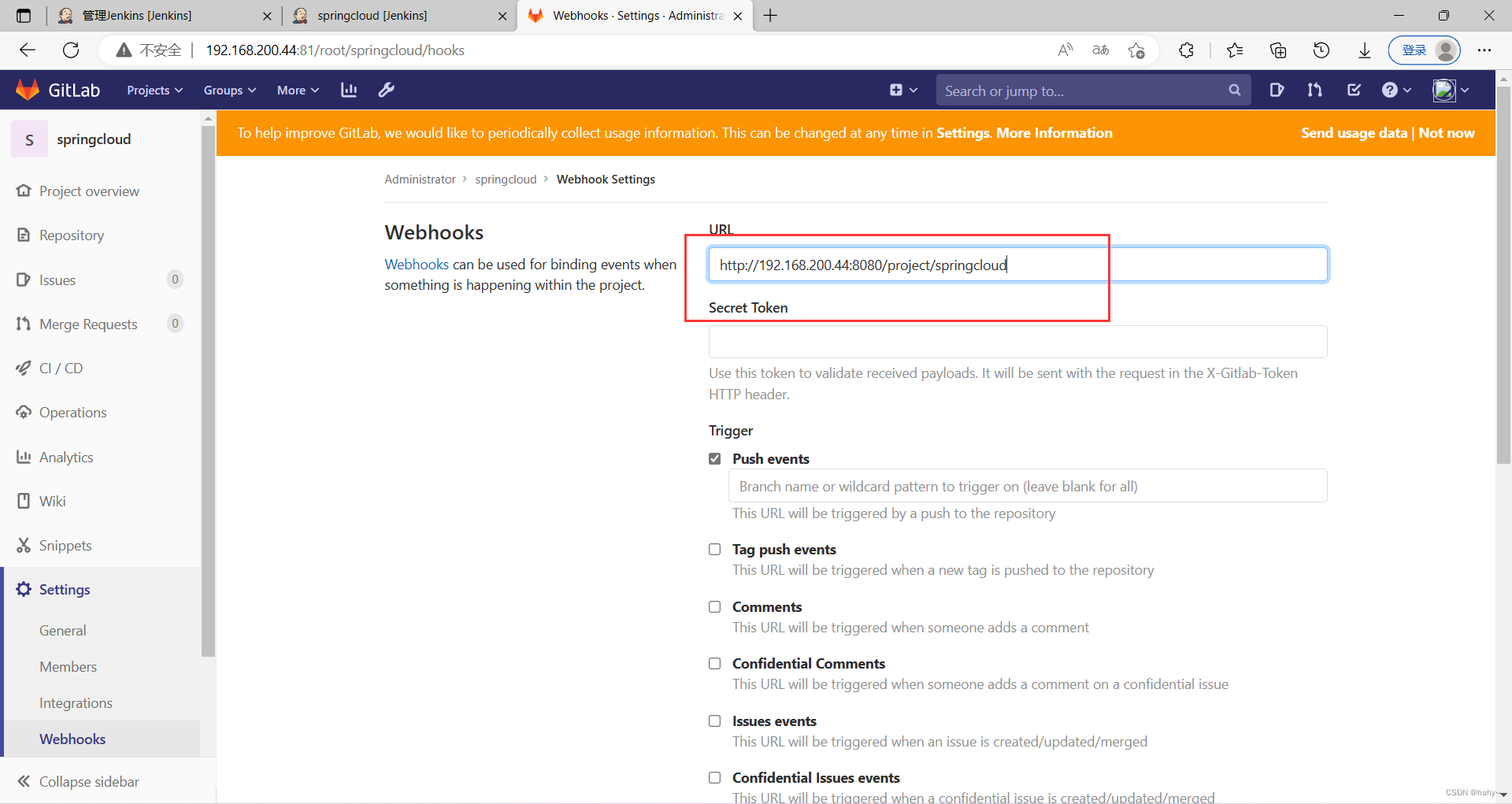
点击“Add webhook”添加webhook,然后点击“Test”→“Push events”进行测试
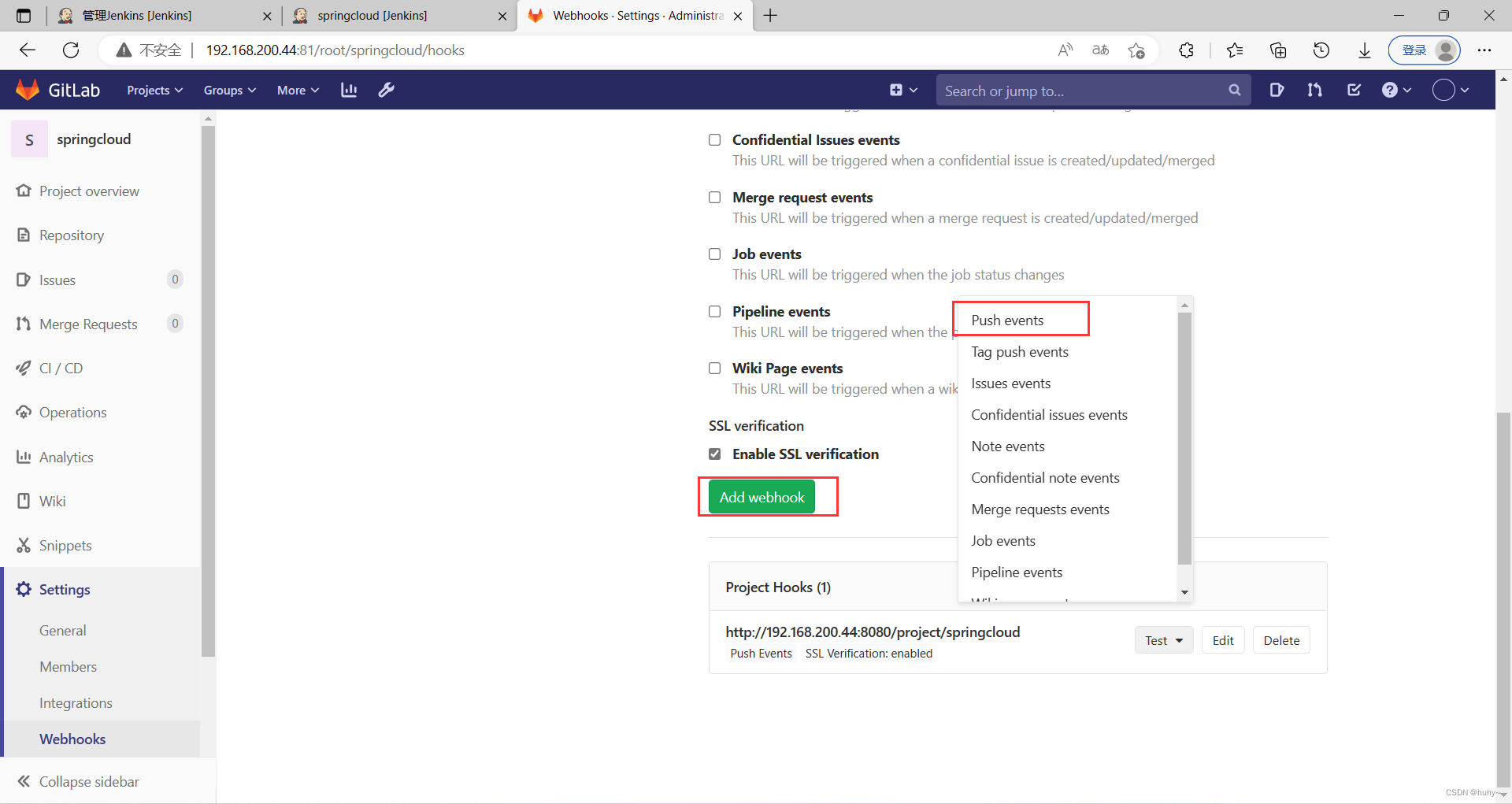
结果返回HTTP 200则表明Webhook配置成功
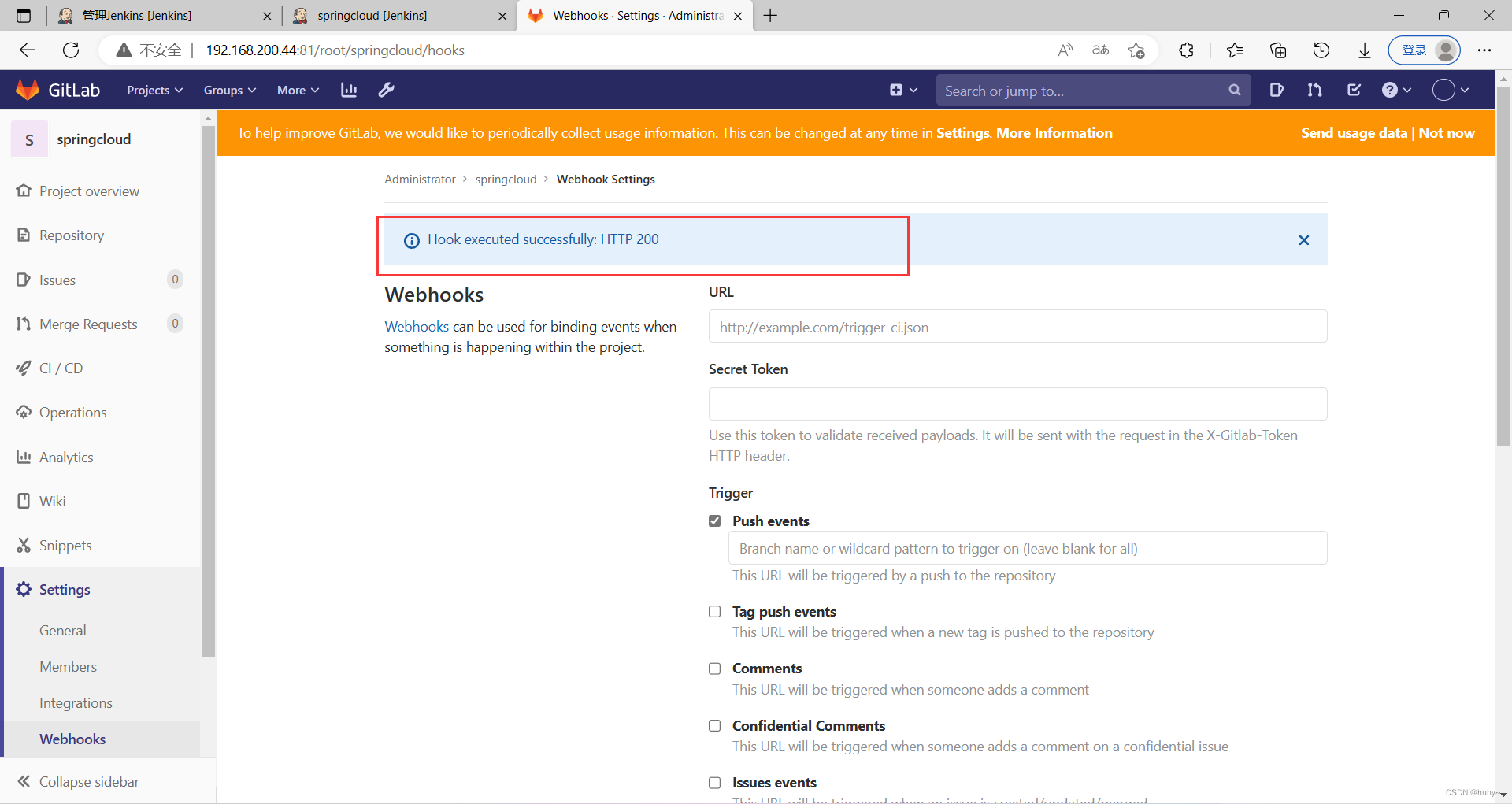
创建仓库项目
登录Harbor,新建项目springcloud,访问级别设置为公开(admin;Harbor12345)
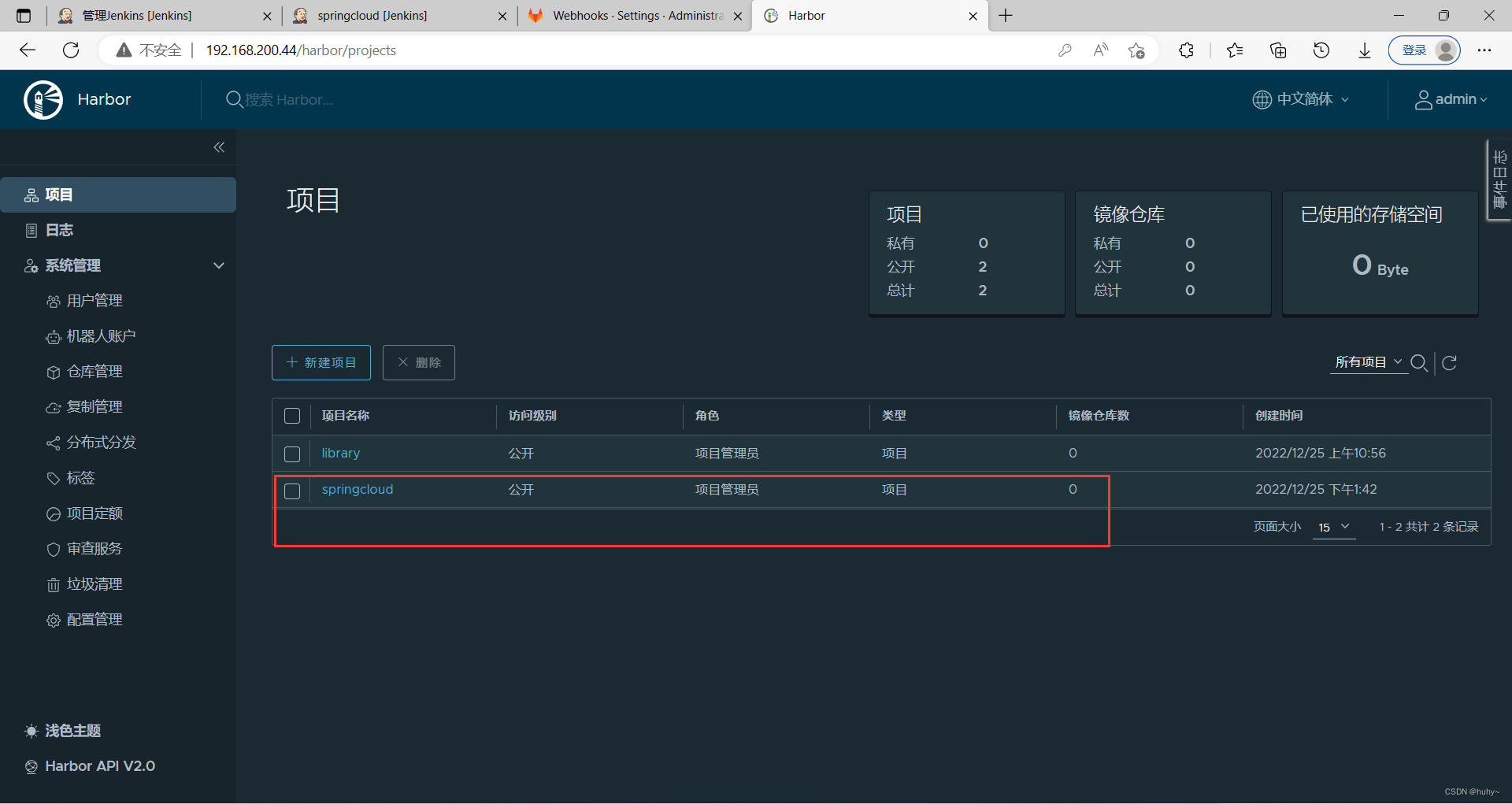
触发CI/CD
上传代码触发自动构建
docker cp repository/ jenkins:/root/.m2/
docker restart jenkins
cd springcloud/
git add .
git commit -m "Initial commit"
一般自动构建都会失败,去界面构建
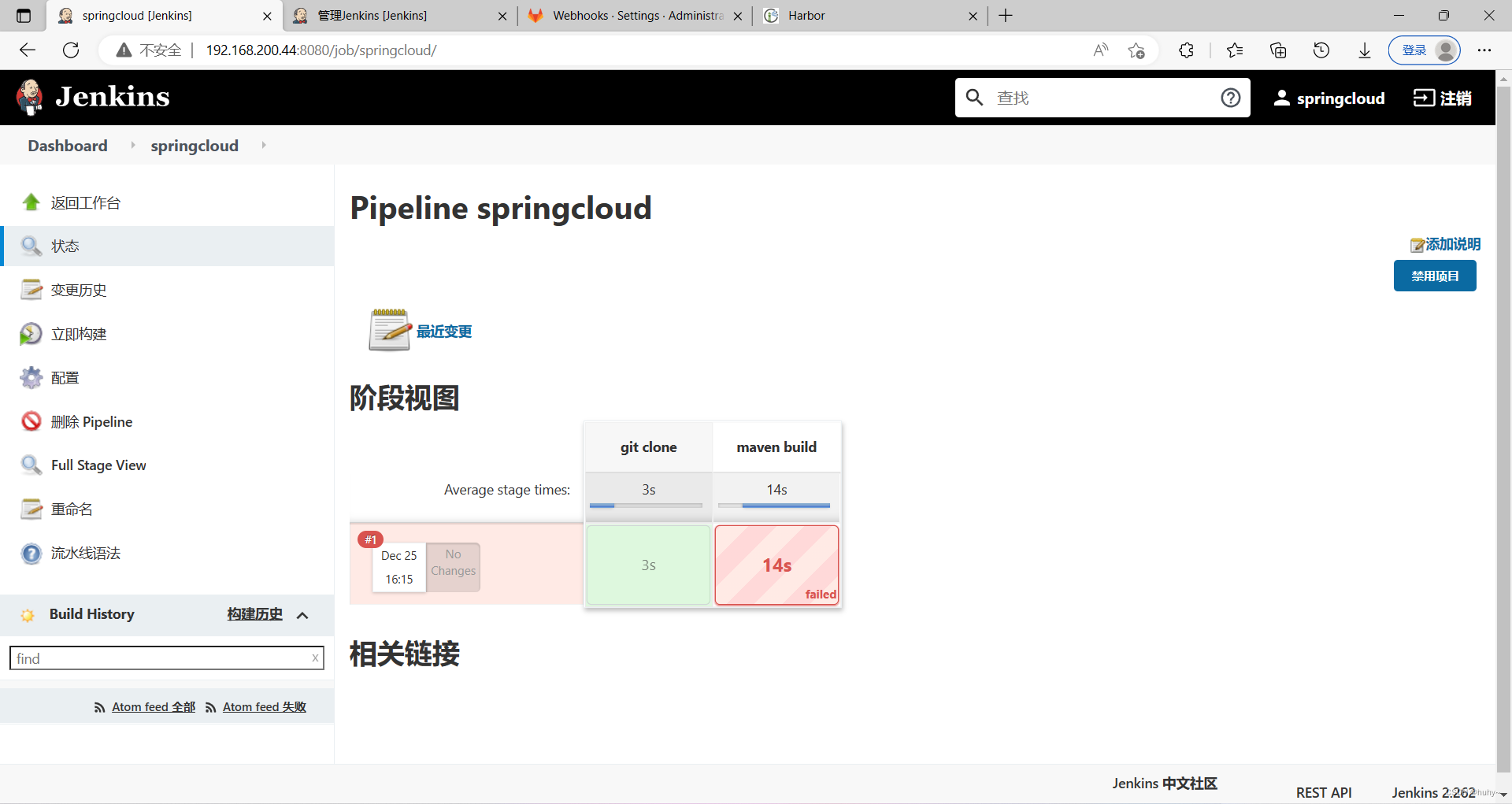
脚本执行到最后一部分出错
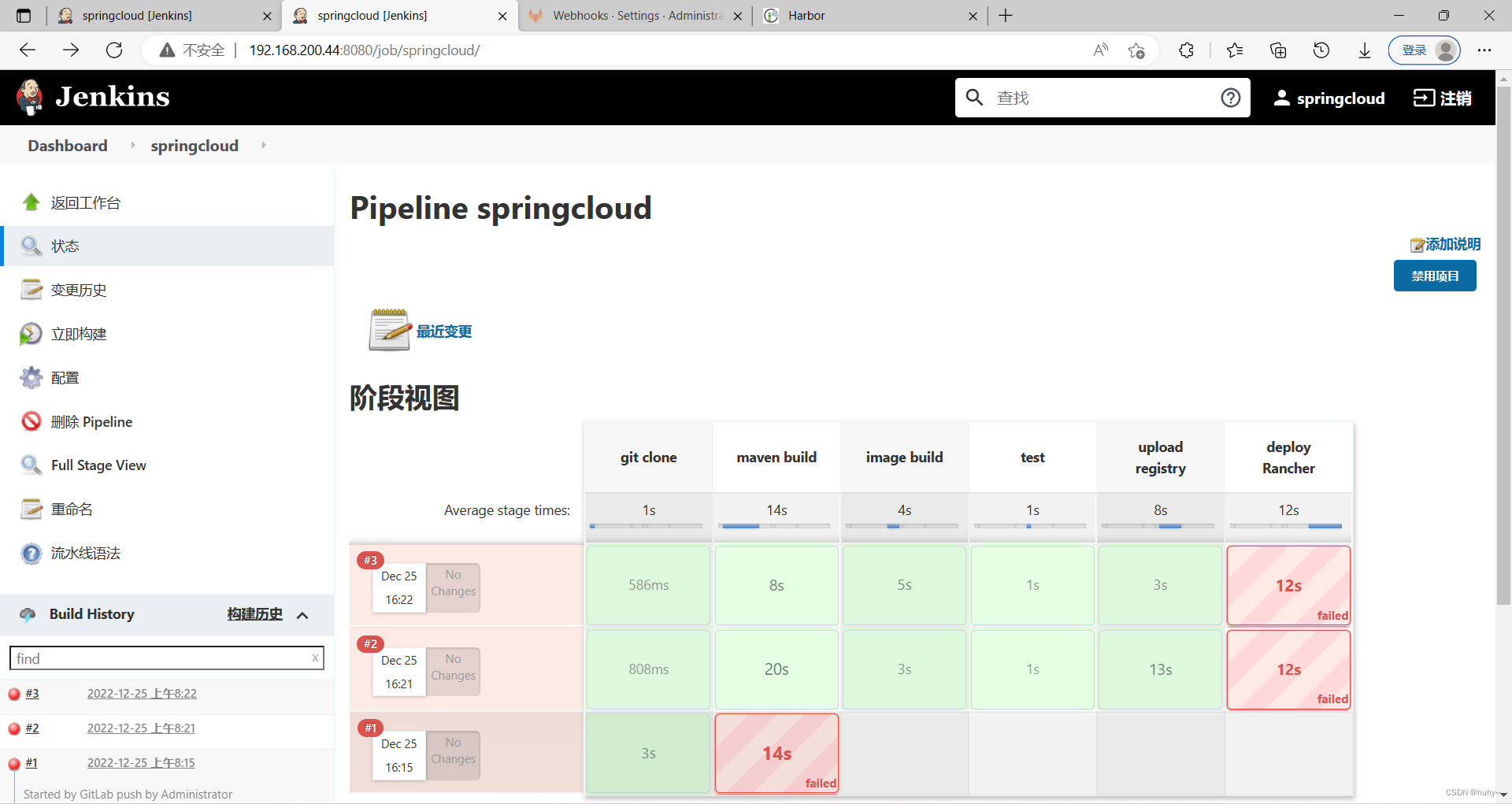
执行到流水线的此处脚本报错
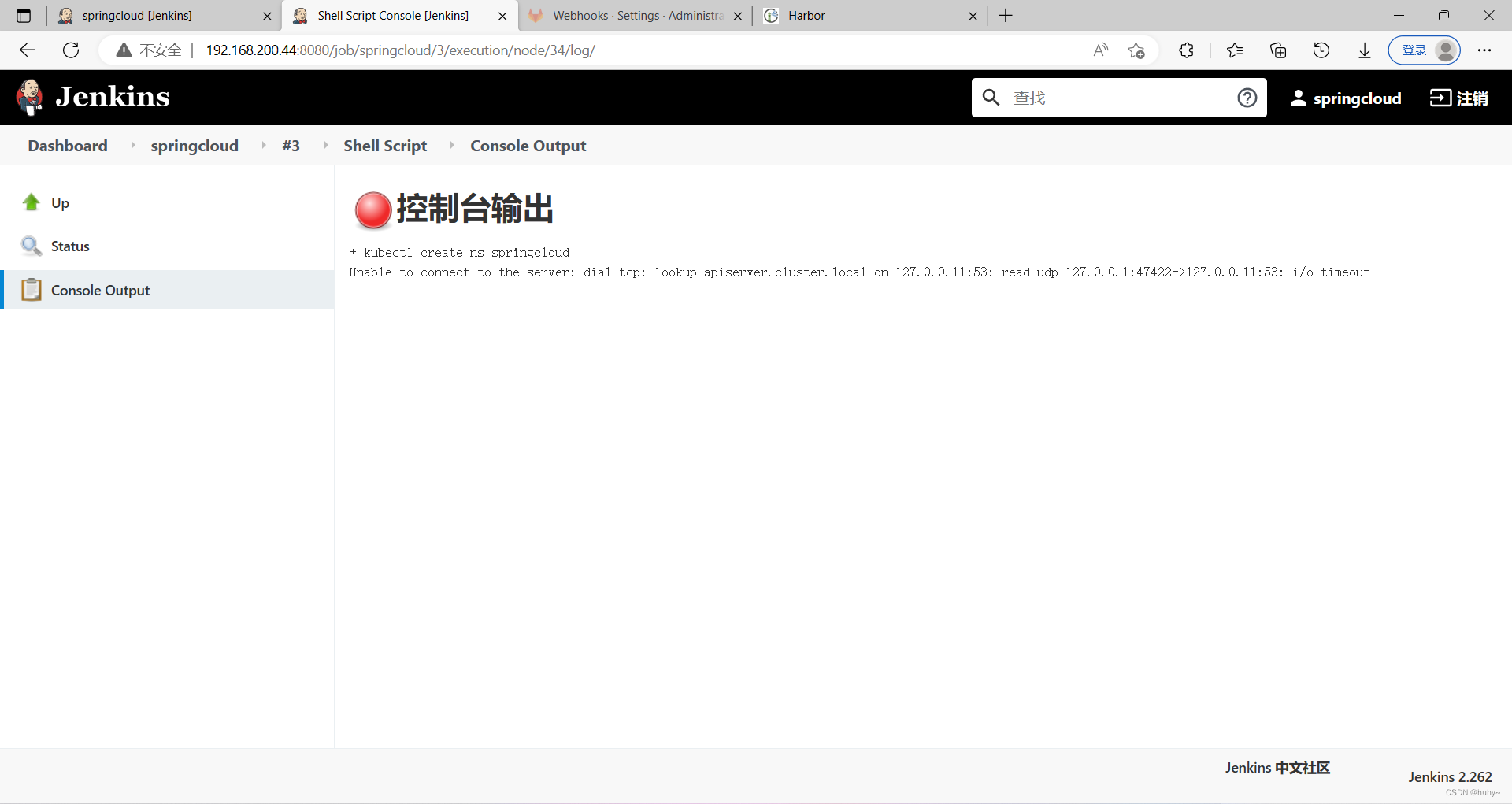
sh 'kubectl create ns springcloud'
sh 'kubectl apply -f /var/jenkins_home/workspace/springcloud/yaml/deployment/gateway-deployment.yaml --kubeconfig=/root/.kube/config'
sh 'kubectl apply -f /var/jenkins_home/workspace/springcloud/yaml/deployment/config-deployment.yaml --kubeconfig=/root/.kube/config'
sh 'kubectl apply -f /var/jenkins_home/workspace/springcloud/yaml/svc/gateway-svc.yaml --kubeconfig=/root/.kube/config'
sh 'kubectl apply -f /var/jenkins_home/workspace/springcloud/yaml/svc/config-svc.yaml --kubeconfig=/root/.kube/config'
尝试手动执行,会报同样错误
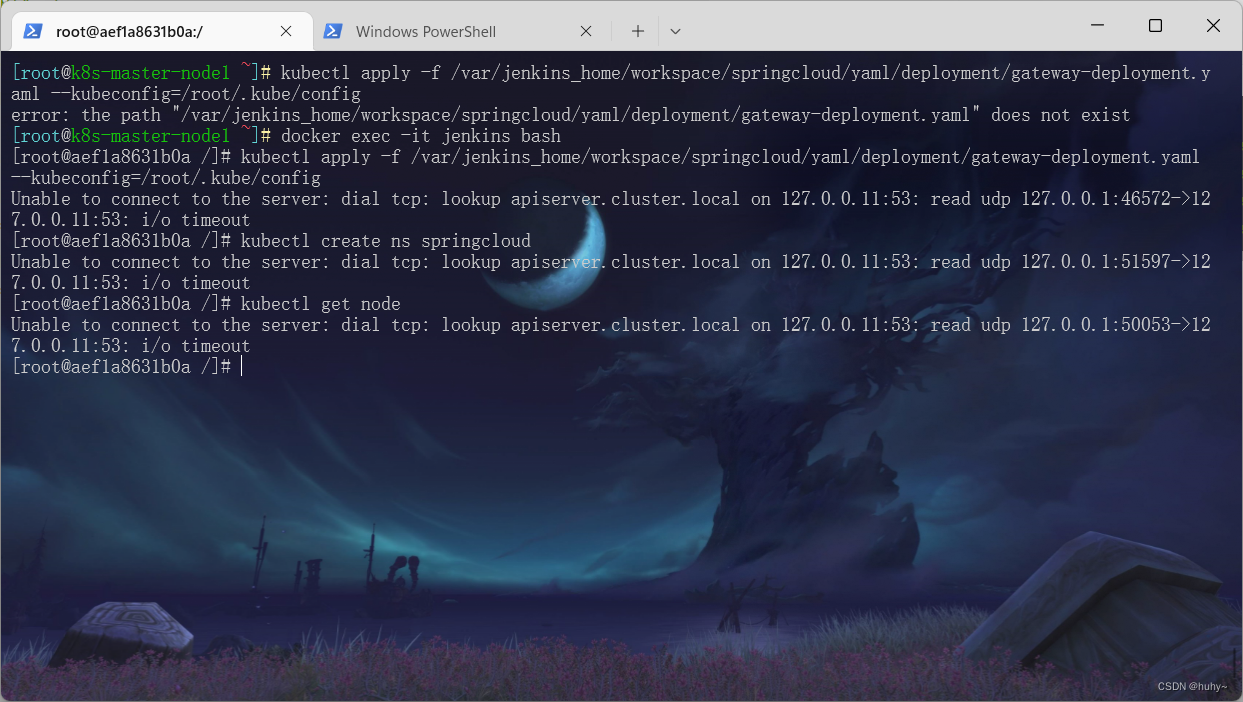
镜像都是部署完毕
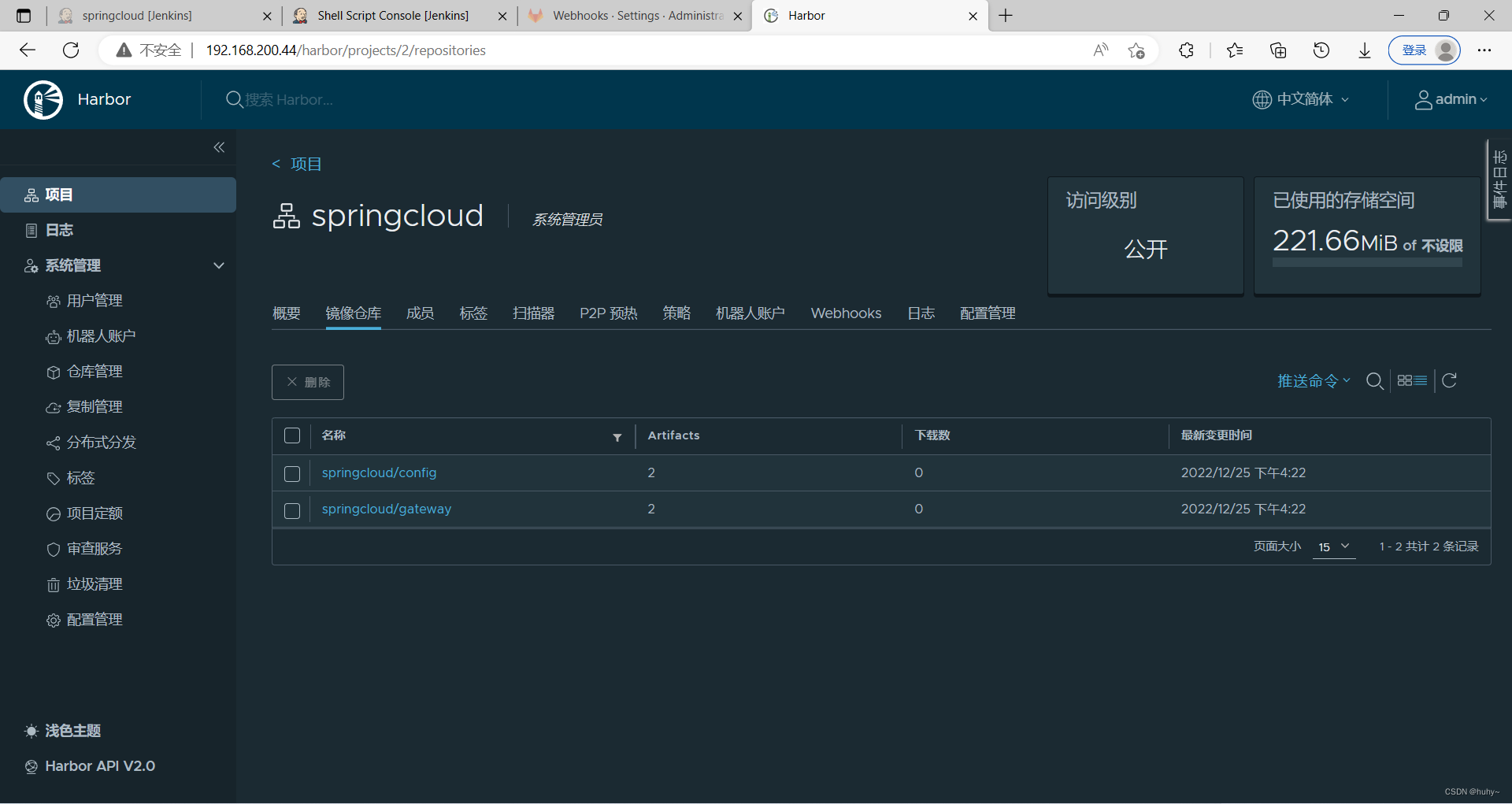
应该是k8s的问题,jenkins内部不能使用现有k8s的命令,连接不上,应该要使用国基的k8s部署方式,我使用的是一道云kubeeasy部署的k8s

 基于kubernetes构建jenkins+gitlab持续集成
基于kubernetes构建jenkins+gitlab持续集成
